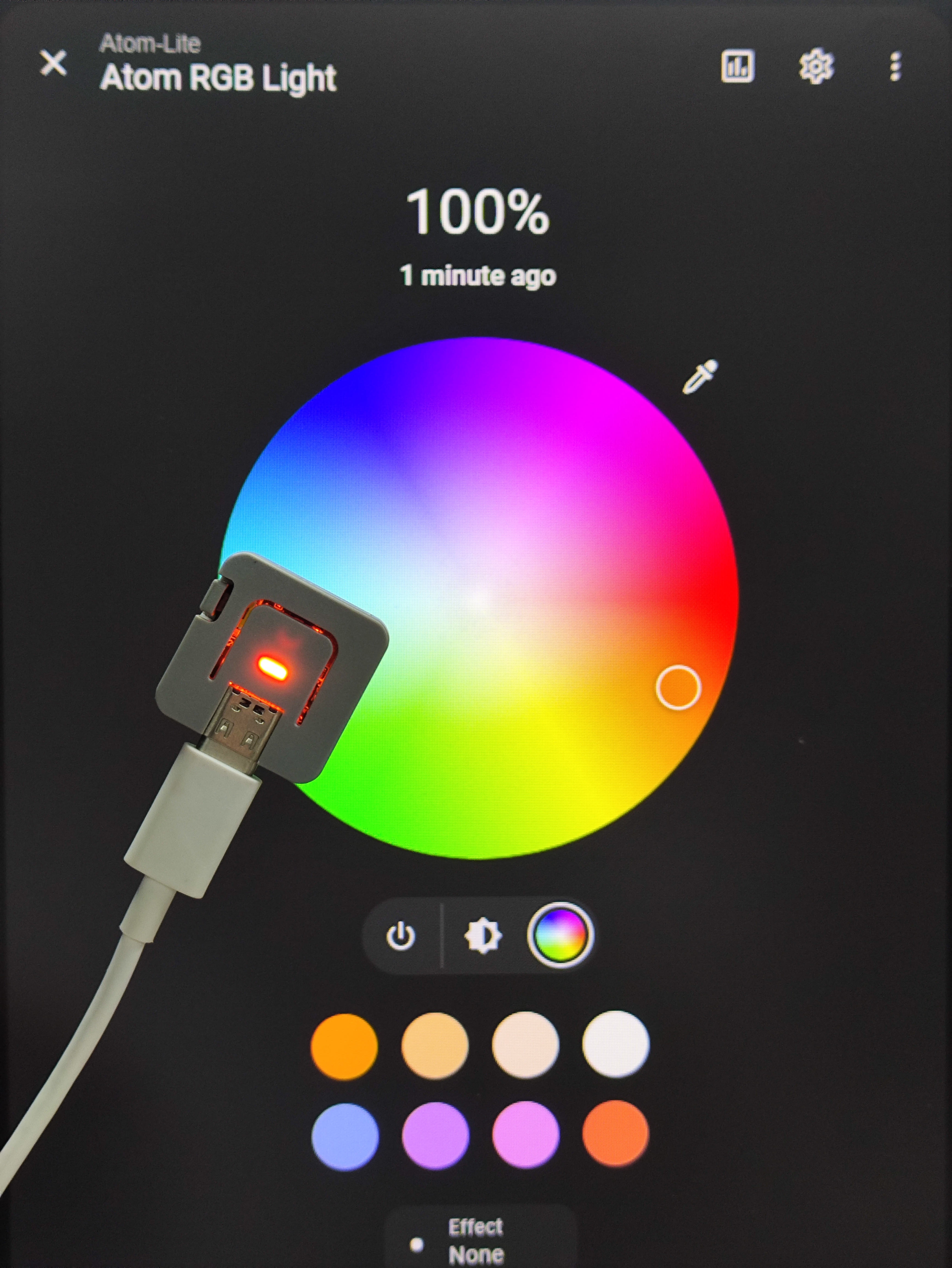Atom-Lite HA Light
1. 環境セットアップ
- Home Assistant公式ドキュメント を参照し、Home Assistant をインストールしてください。
Setting->Add-ons->Add-ons STOREから ESPHome Builder アドオンをインストールします。- インストール後、アドオンの管理ページで
Show in sidebarを有効にし、左ナビゲーションバーに追加します。 - このチュートリアルは HA公式ドキュメント を参考にしています。必要に応じてご確認ください。
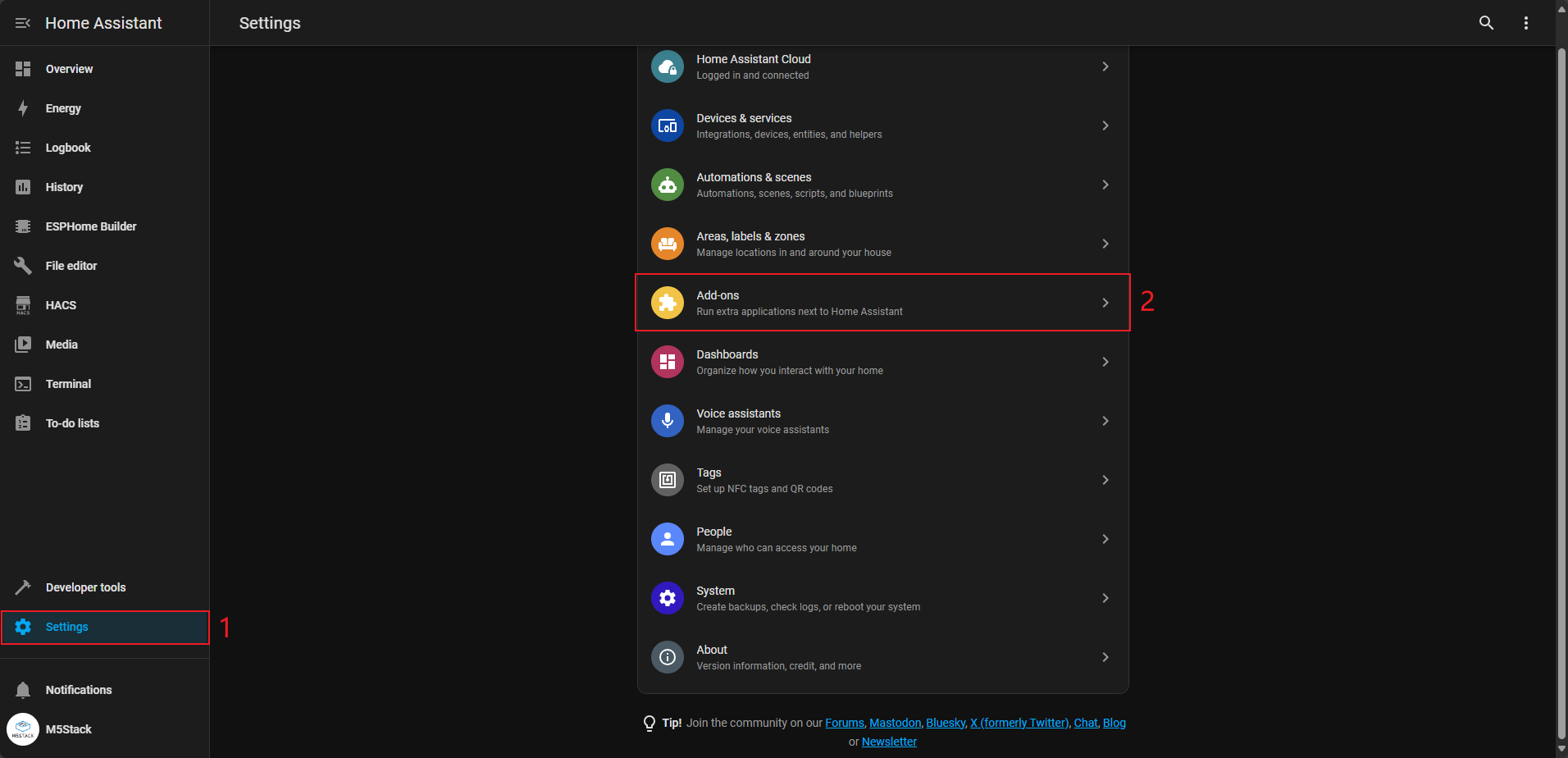
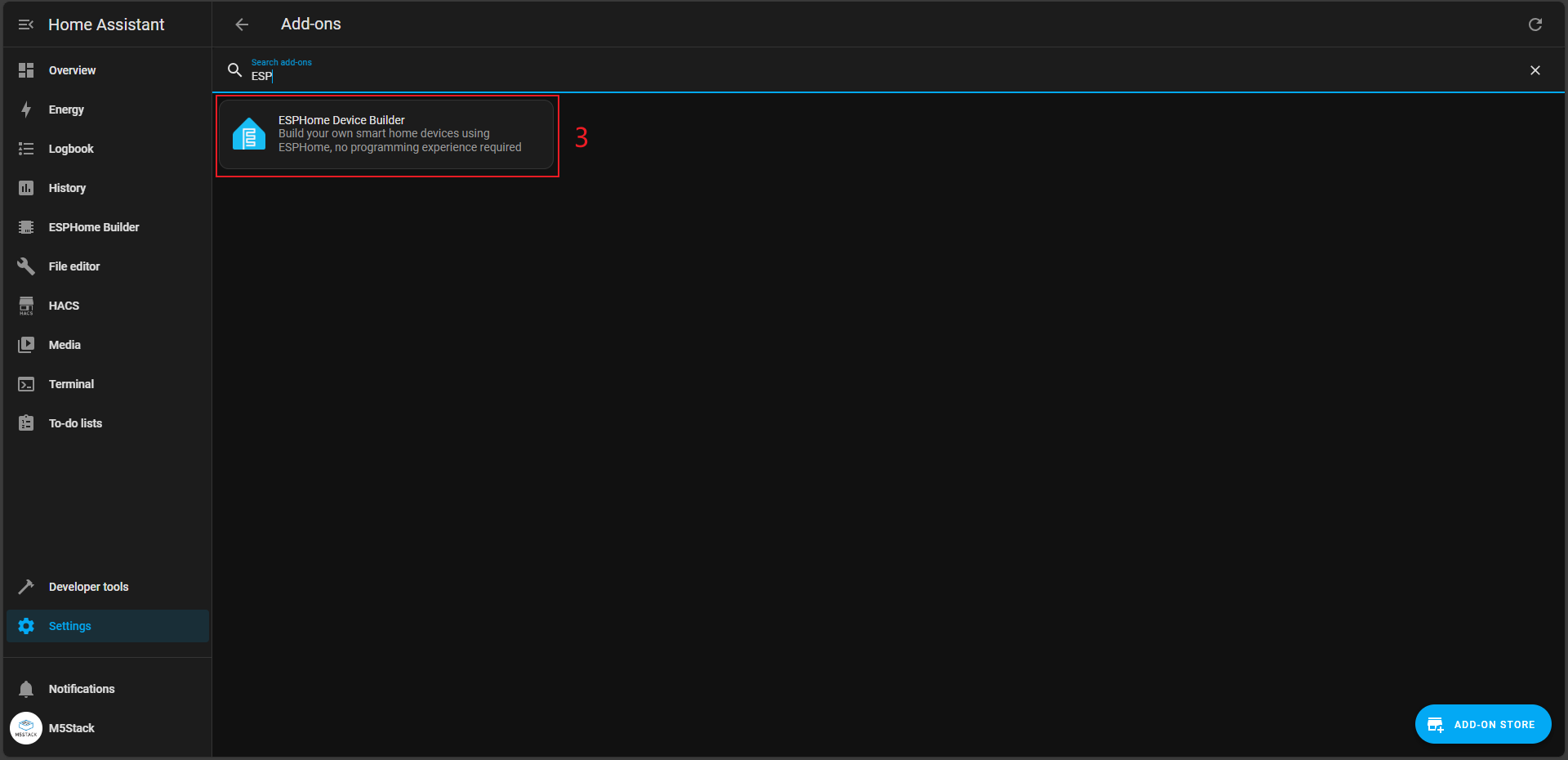
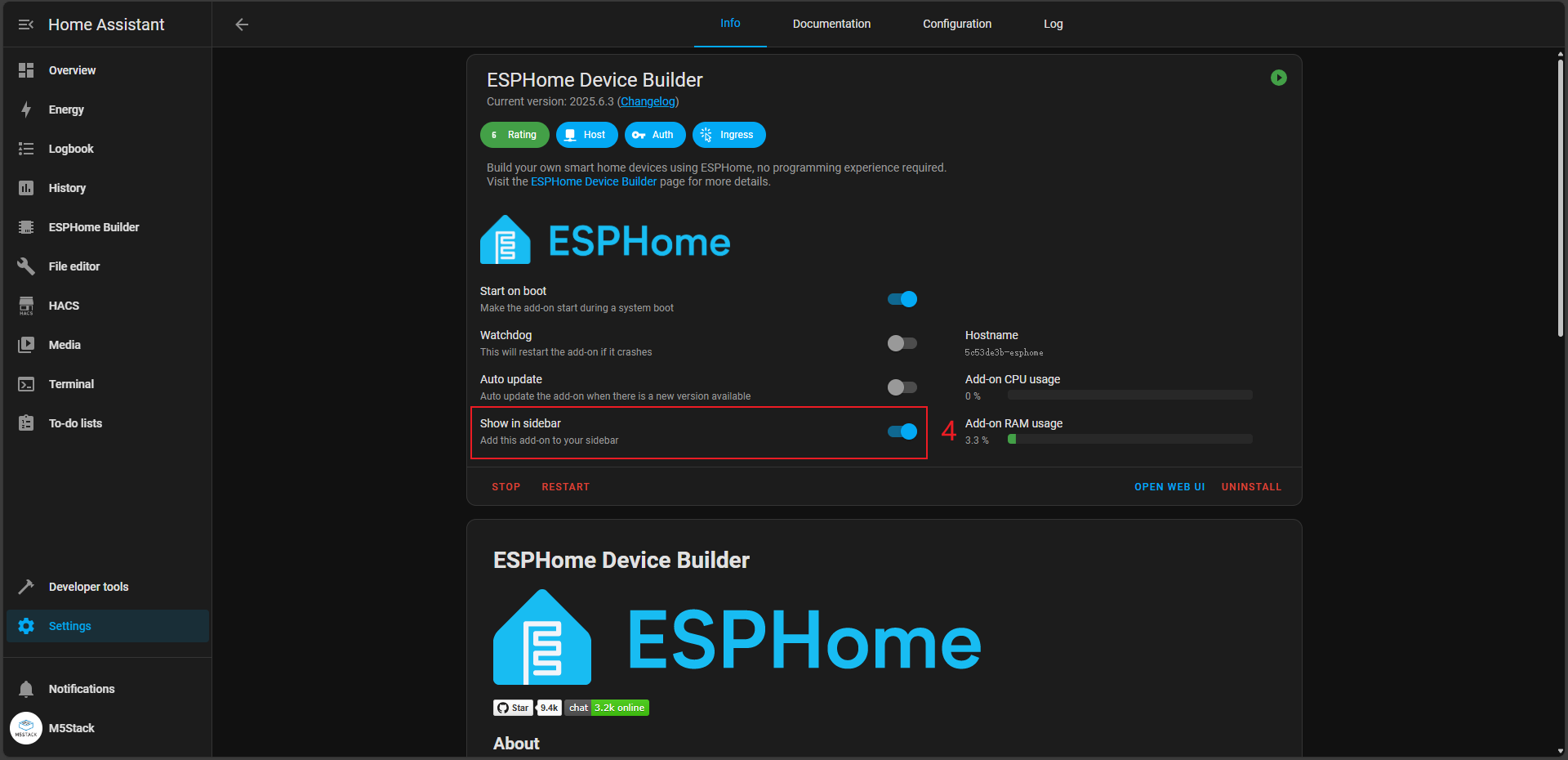
2. デバイスの追加
ESPHome アドオンページを開き、右下の NEW DEVICE をクリックして新しいデバイスを作成します。
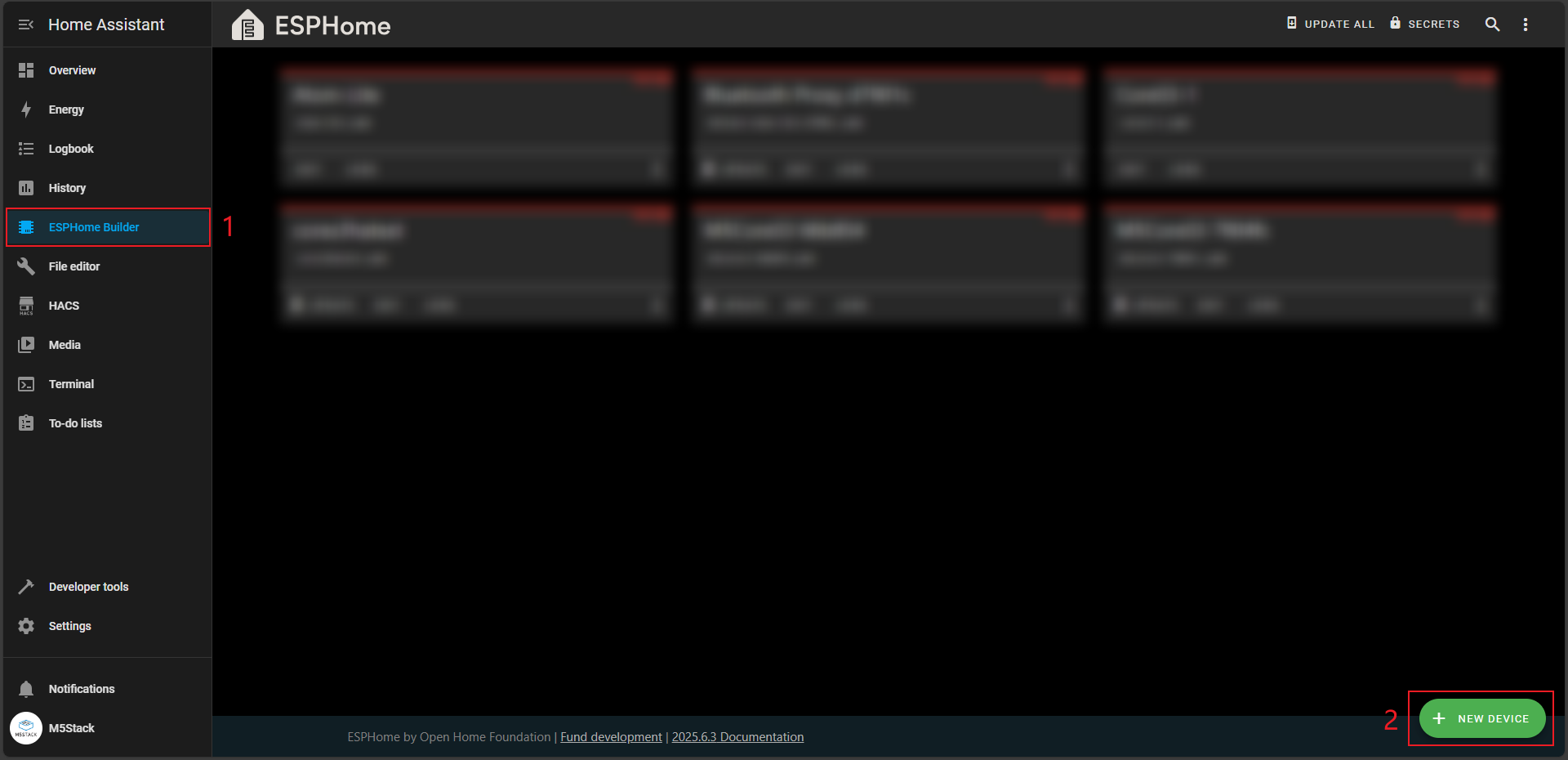
New device プロンプトが表示されたら、CONTINUE ボタンをクリックします。
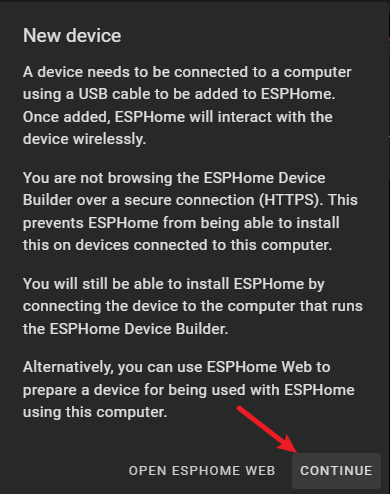
デバイス名を入力します(例: Atom-Lite)。
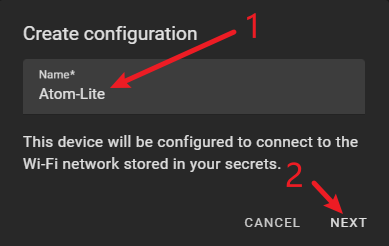
次にデバイスタイプ選択画面が表示されます。まず Use recommended settings のチェックを外し、ESP32 を選択して進みます。
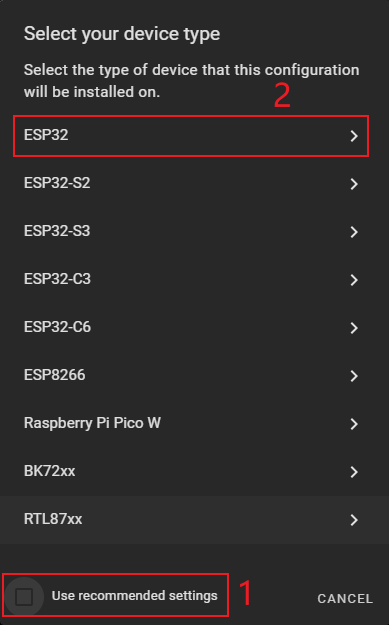
詳細ページで M5Stack-ATOM を探し、選択して NEXT をクリックします。
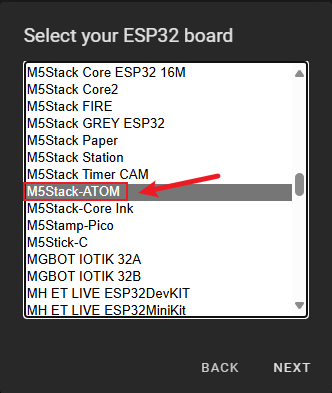
「デバイスの設定が完了しました」と表示されます。key をコピーし、INSTALL をクリックします。
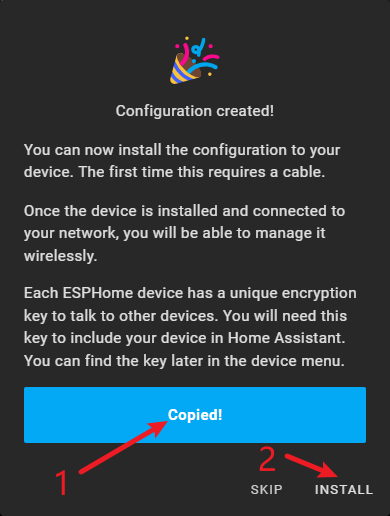
Manual download を選択し、プログラムのコンパイルとインストールが完了するのを待ちます。
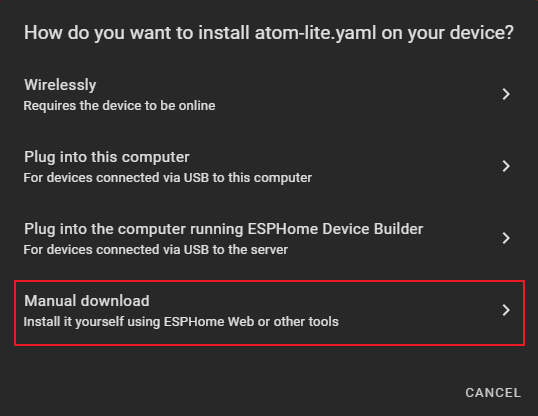
3. コードの記述とコンパイル
上記の手順が完了したら、ESPHome Builder のメイン画面に戻ると、新しい Atom-Lite デバイスが表示されます。EDIT ボタンをクリックして YAML ファイル編集ページに進みます。
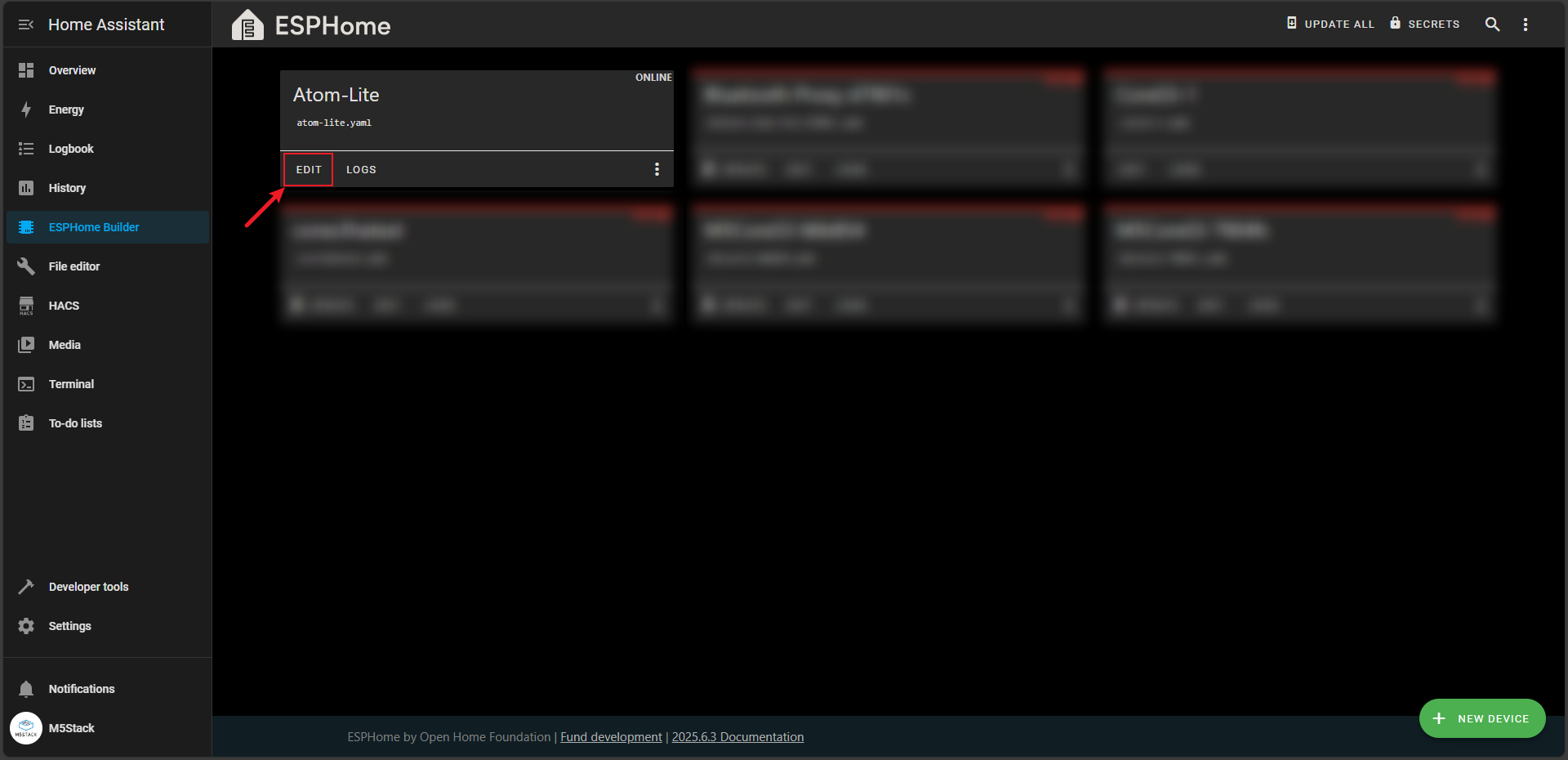
以下のコードを YAML ファイルにコピーし、画像で示されている ssid と password をあなたの Wi-Fi の認証情報に変更してください。
esphome:
name: atom-lite
friendly_name: Atom-Lite
esp32:
board: m5stack-atom
flash_size: 4MB
framework:
type: esp-idf
logger:
api:
encryption:
key: "*****************"
ota:
- platform: esphome
password: "***************"
wifi:
ssid: "***********"
password: "************"
ap:
ssid: "Atom-Lite Fallback Hotspot"
password: "jFsIc2XGuKRe"
captive_portal:
binary_sensor:
- platform: gpio
pin:
number: GPIO39
mode: INPUT
inverted: true
name: "Atom Button"
id: atom_button
filters:
- delayed_on: 50ms
- delayed_off: 50ms
on_multi_click:
- timing:
- ON for at most 0.8s
- OFF for at most 0.5s
- ON for at most 0.8s
- OFF for at least 0.2s
then:
- logger.log: "Double Clicked"
- light.turn_on:
id: atom_light
red: 100%
blue: 50%
green: 20%
brightness: 50%
- timing:
- ON for at least 0.8s
then:
- logger.log: "Single Long Clicked"
- light.turn_on:
id: atom_light
green: 100%
blue: 50%
red: 30%
brightness: 100%
light:
- platform: esp32_rmt_led_strip
rgb_order: GRB
pin: GPIO27
num_leds: 1
chipset: SK6812
name: "Atom RGB Light"
id: atom_light
restore_mode: RESTORE_DEFAULT_OFF
effects:
- random:
name: "Random"
transition_length: 1s
update_interval: 1sESP-IDF のコンポーネントとして使用されます。従来の Arduino フレームワーク下の NeoPixelBus Light は ESP-IDF フレームワークに対応していません。新版 ESPHome では ESP32 RMT LED Strip コンポーネントをご利用ください。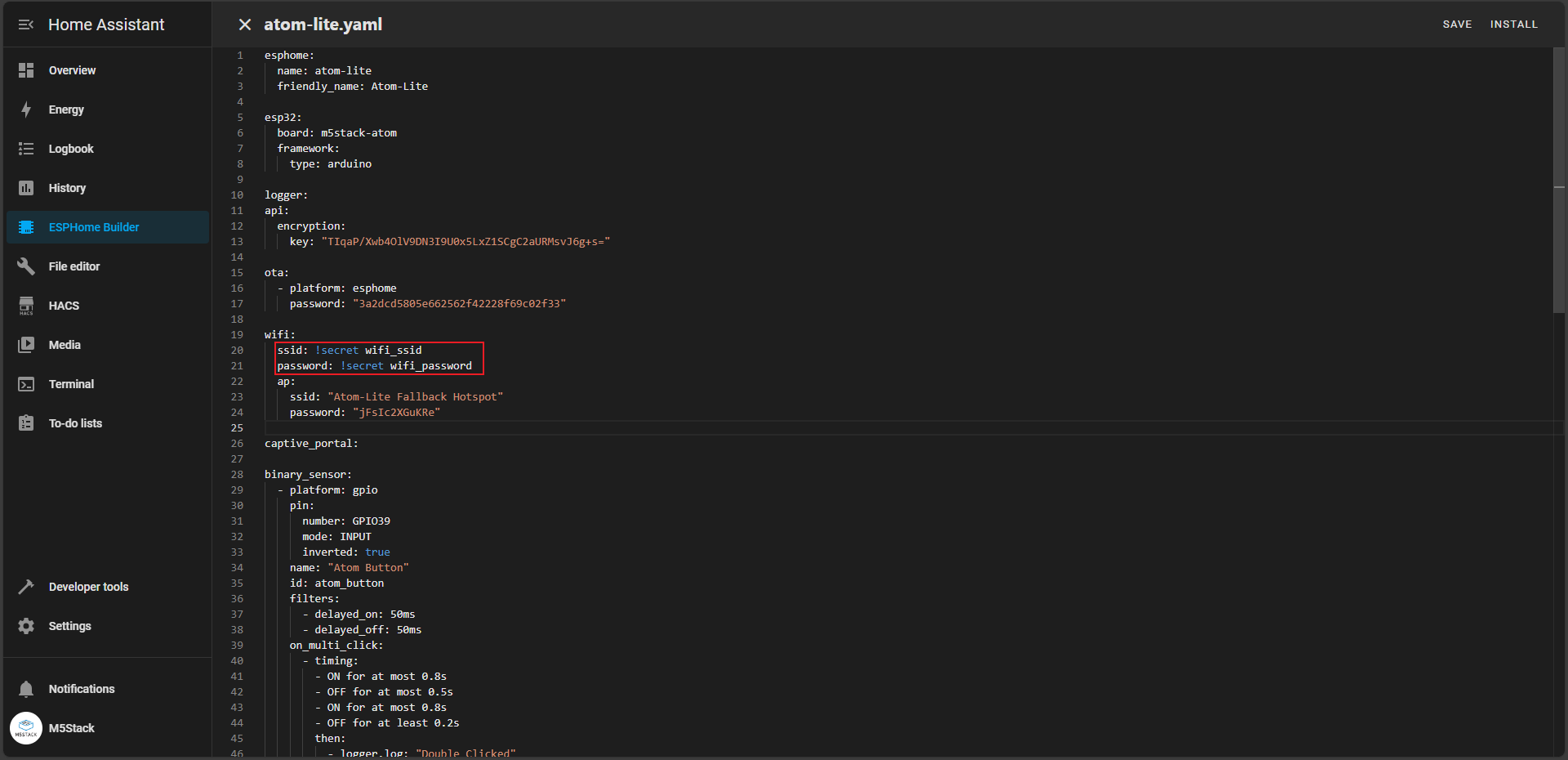
まず SAVE ボタンをクリックして YAML ファイルを保存し、次に INSTALL ボタンをクリックしてファームウェアのコンパイルと書き込みを開始します。
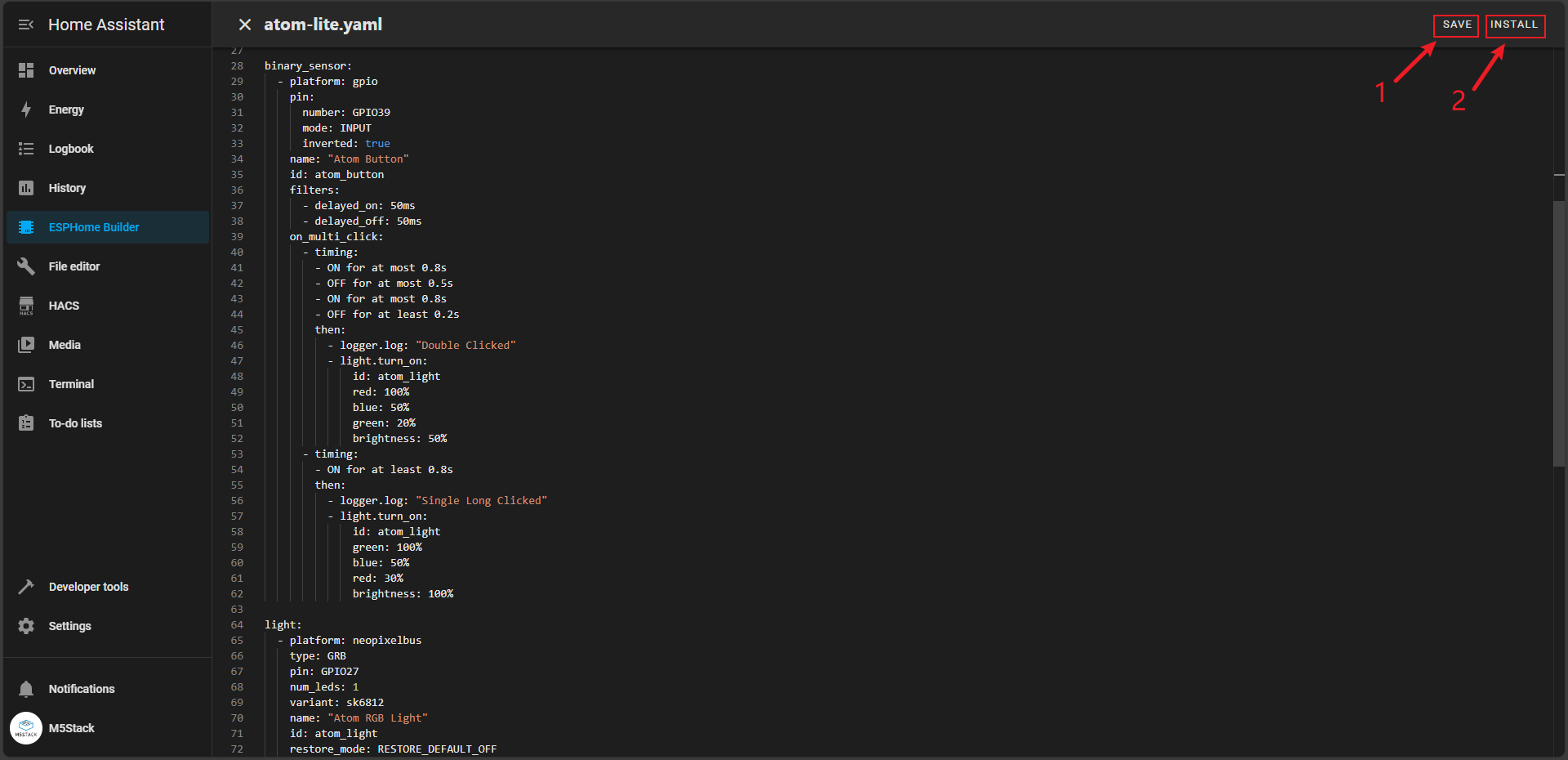
再度 Manual download をクリックしてファームウェアのコンパイルを開始し、完了するまで待ちます。
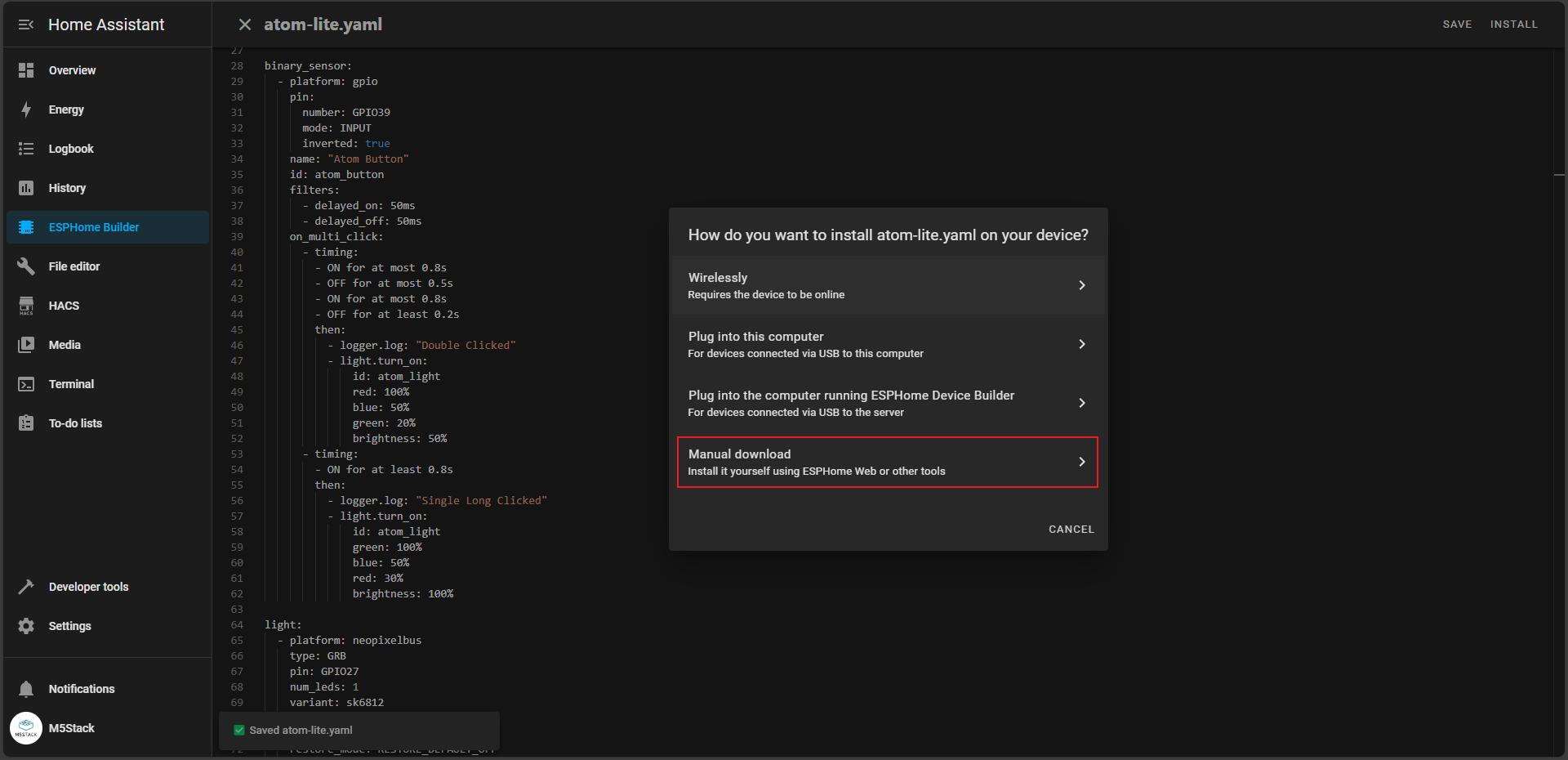
4. ファームウェアの書き込み
ファームウェアの保存
コンパイルが完了したら、DOWNLOAD ボタンをクリックすると書き込み方法選択画面が表示されます。ここでは Factory format を選択してローカルに保存します。
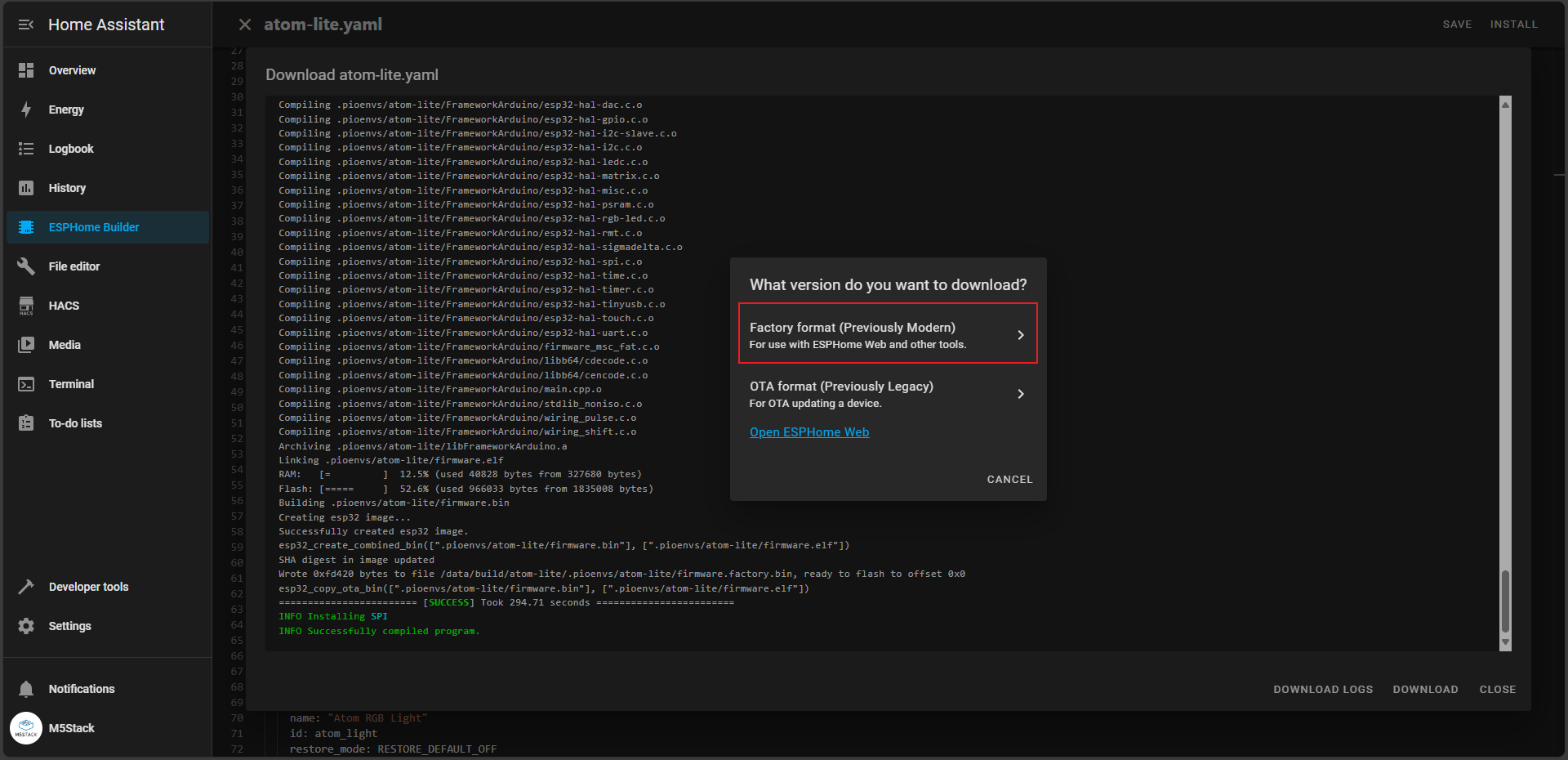
ローカルへのダウンロードが完了するまで待ちます。
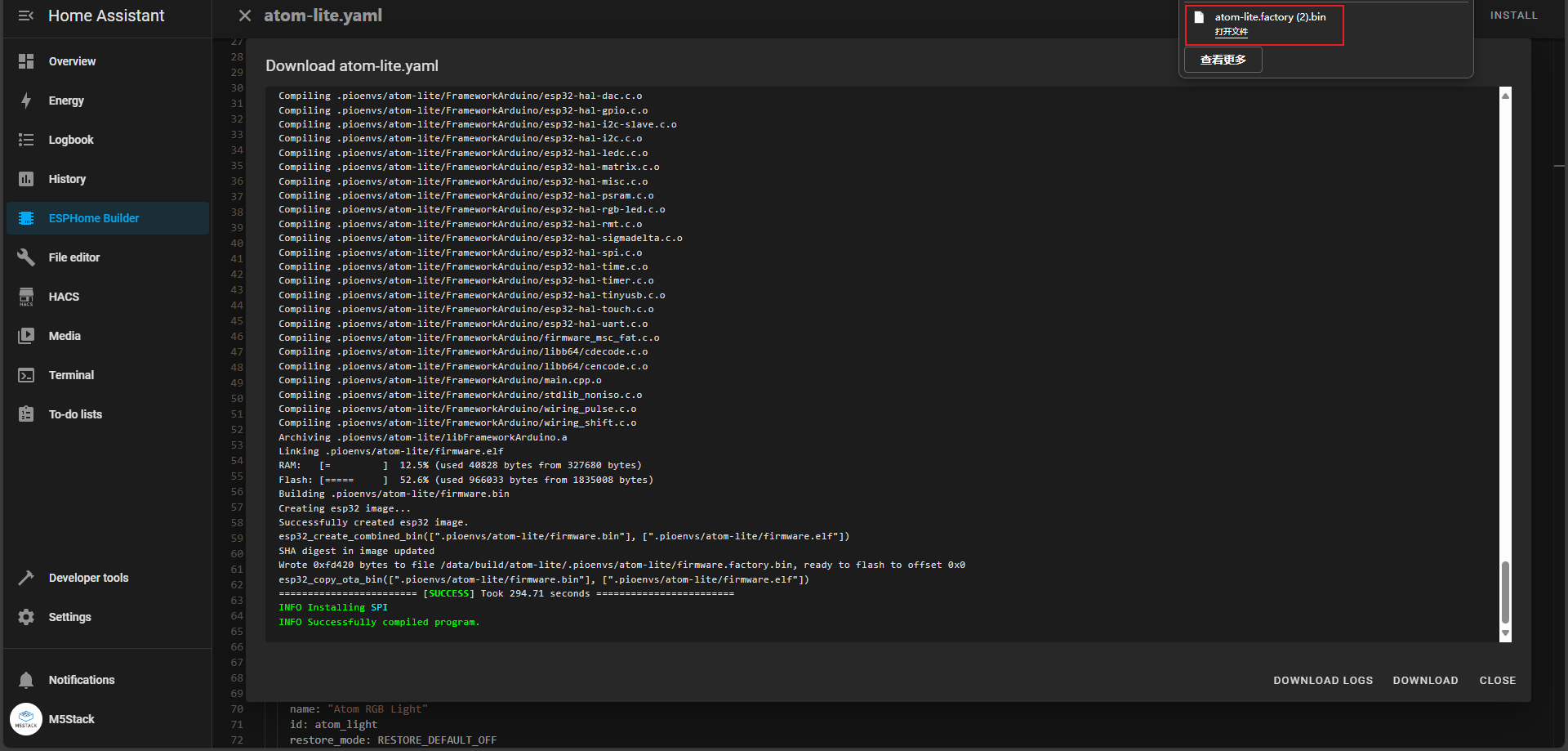
メイン画面に戻り、INSTALL を選択して書き込み方法選択画面に入ります。今回は Plug into this computer を選択し、USB でデバイスを PC に接続して書き込みを行います。
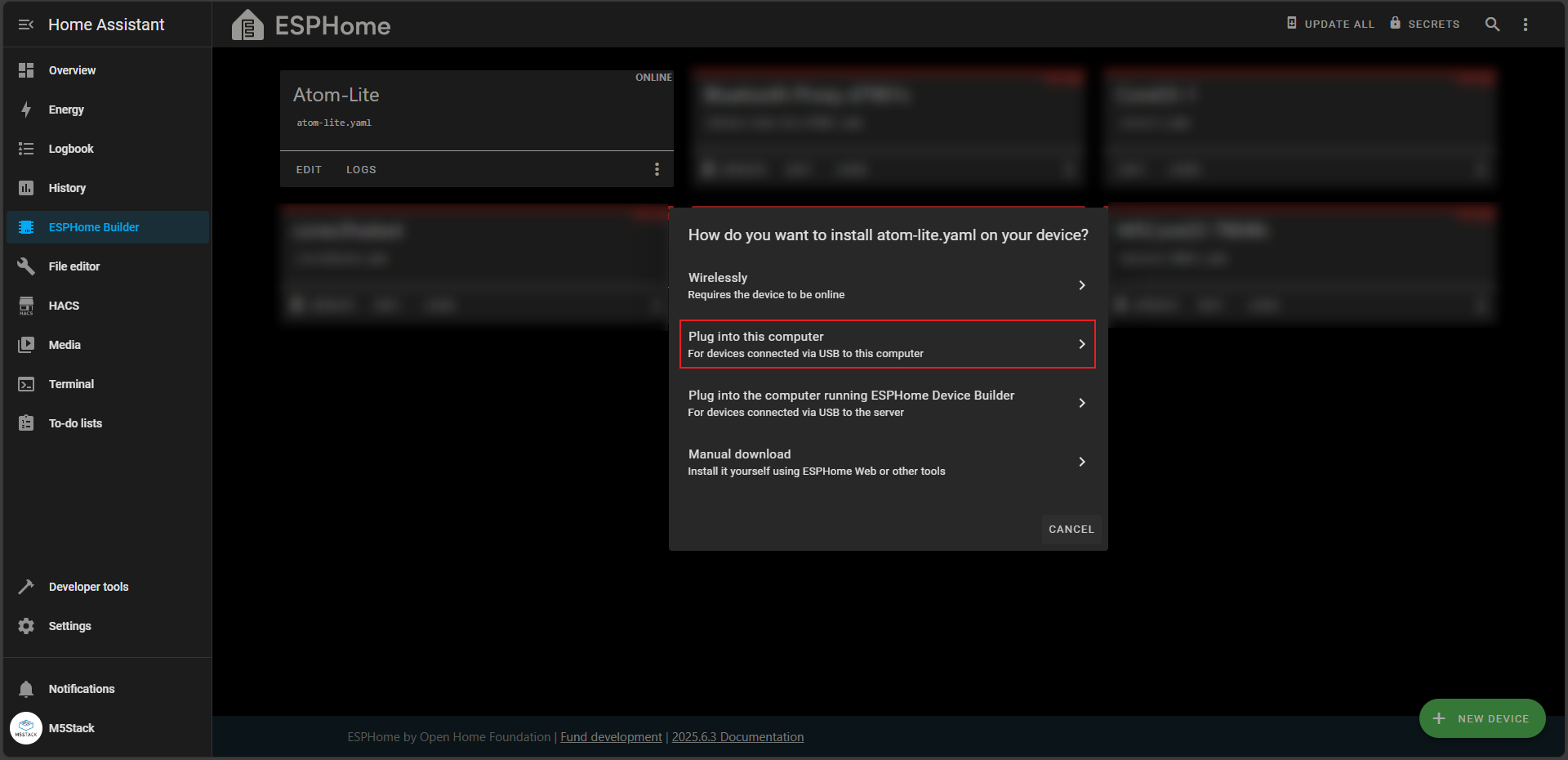
Open ESPHome Web を選択して書き込み画面に入ります。
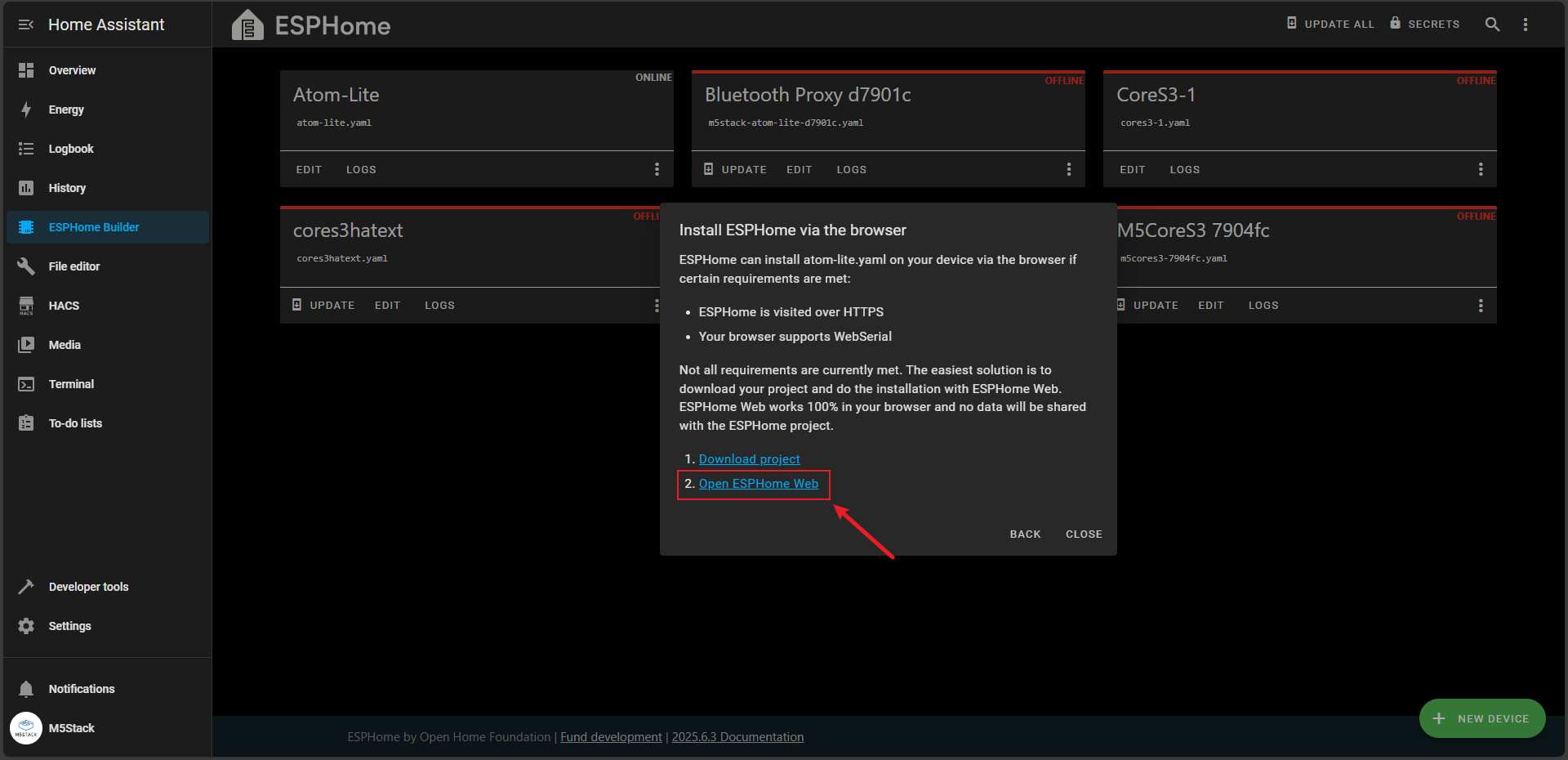
まず CONNECT ボタンをクリックし、PC に接続されているシリアルポートデバイスを選択して接続します(ここにシリアルポートが表示されない場合は、ハードウェア接続を確認してください)。
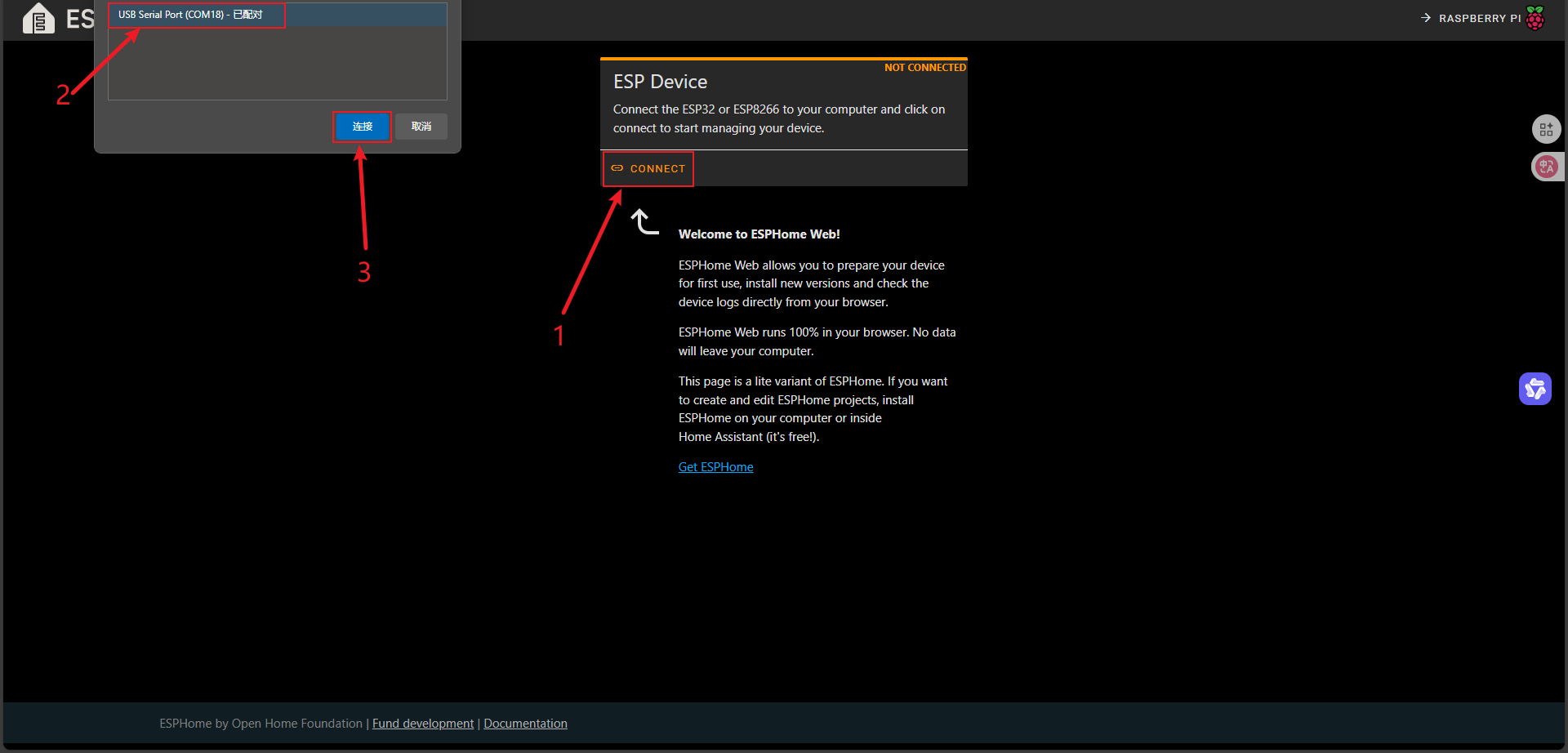
INSTALL をクリックしてローカルのファームウェアファイル選択画面に入ります。
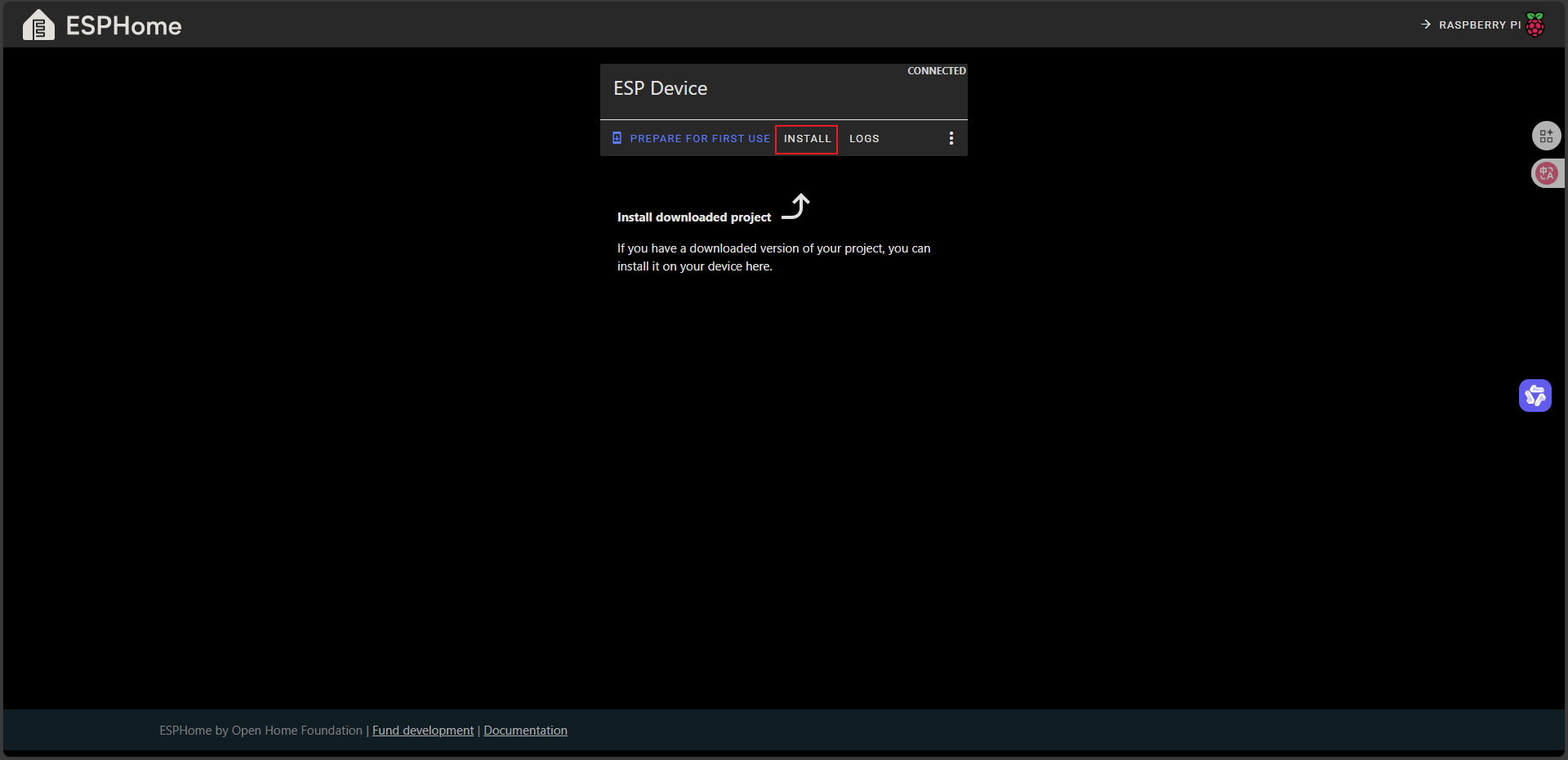
先ほどローカルに保存したファームウェアファイルを選択し、INSTALL をクリックして書き込みが完了するまで待ちます。
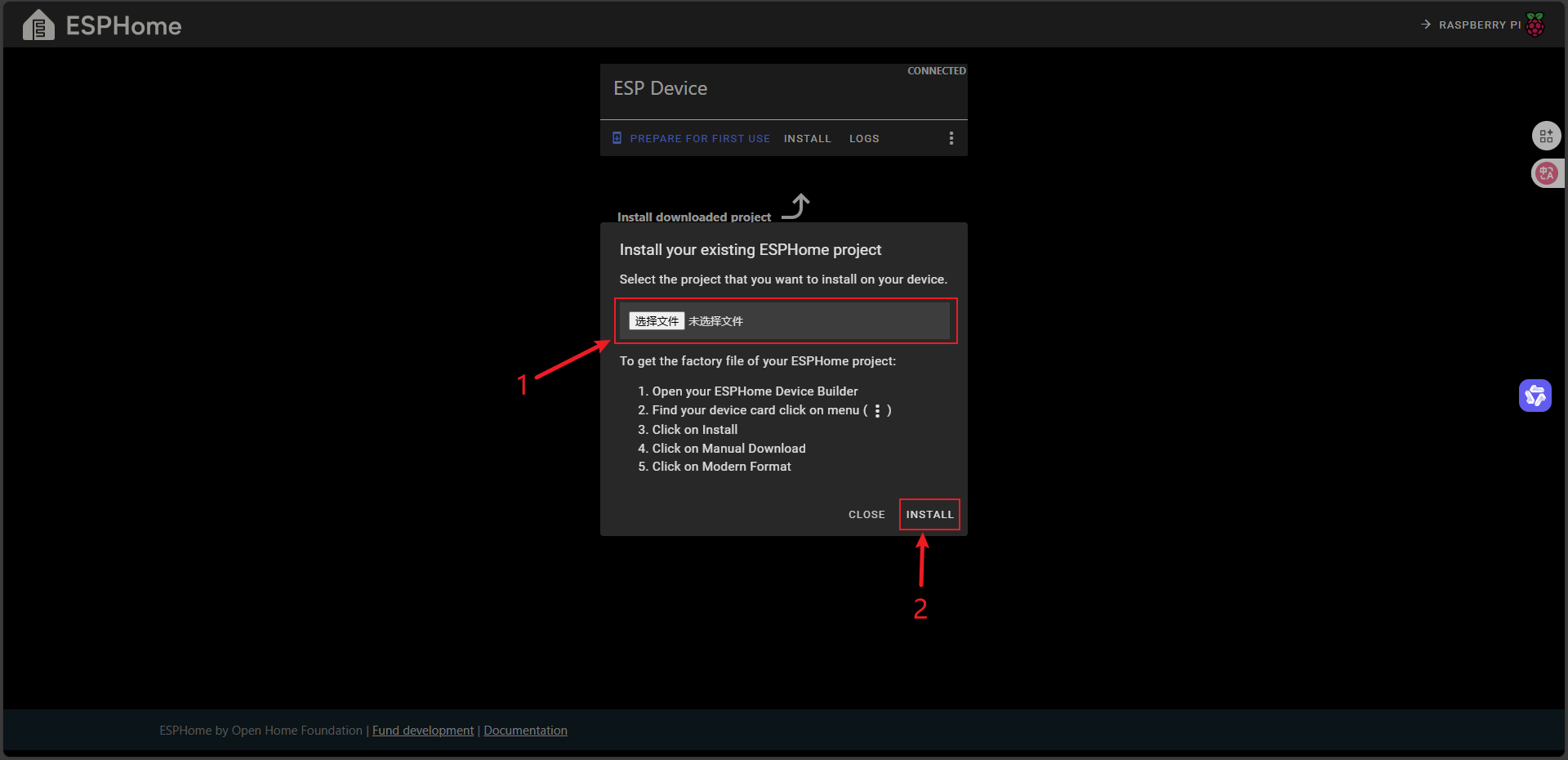
書き込み完了!
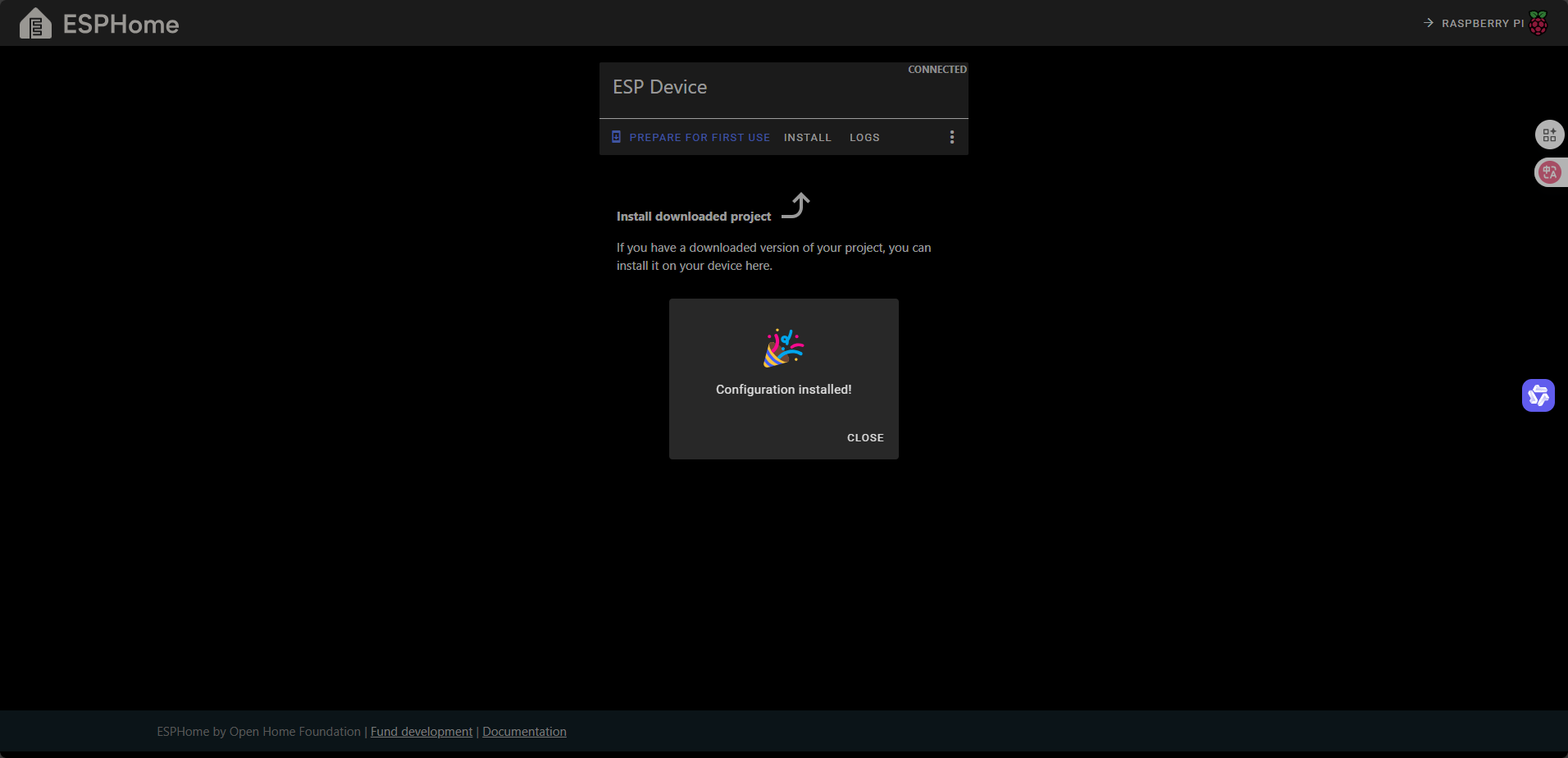
5. デバイス接続設定
ファームウェアの書き込みが完了後、デバイスは起動すると自動的に Wi-Fi 接続を試みます。Settingに移動し、Discoveredセクションで新しいデバイスを確認してください。ADDをクリックしてデバイスを追加します。
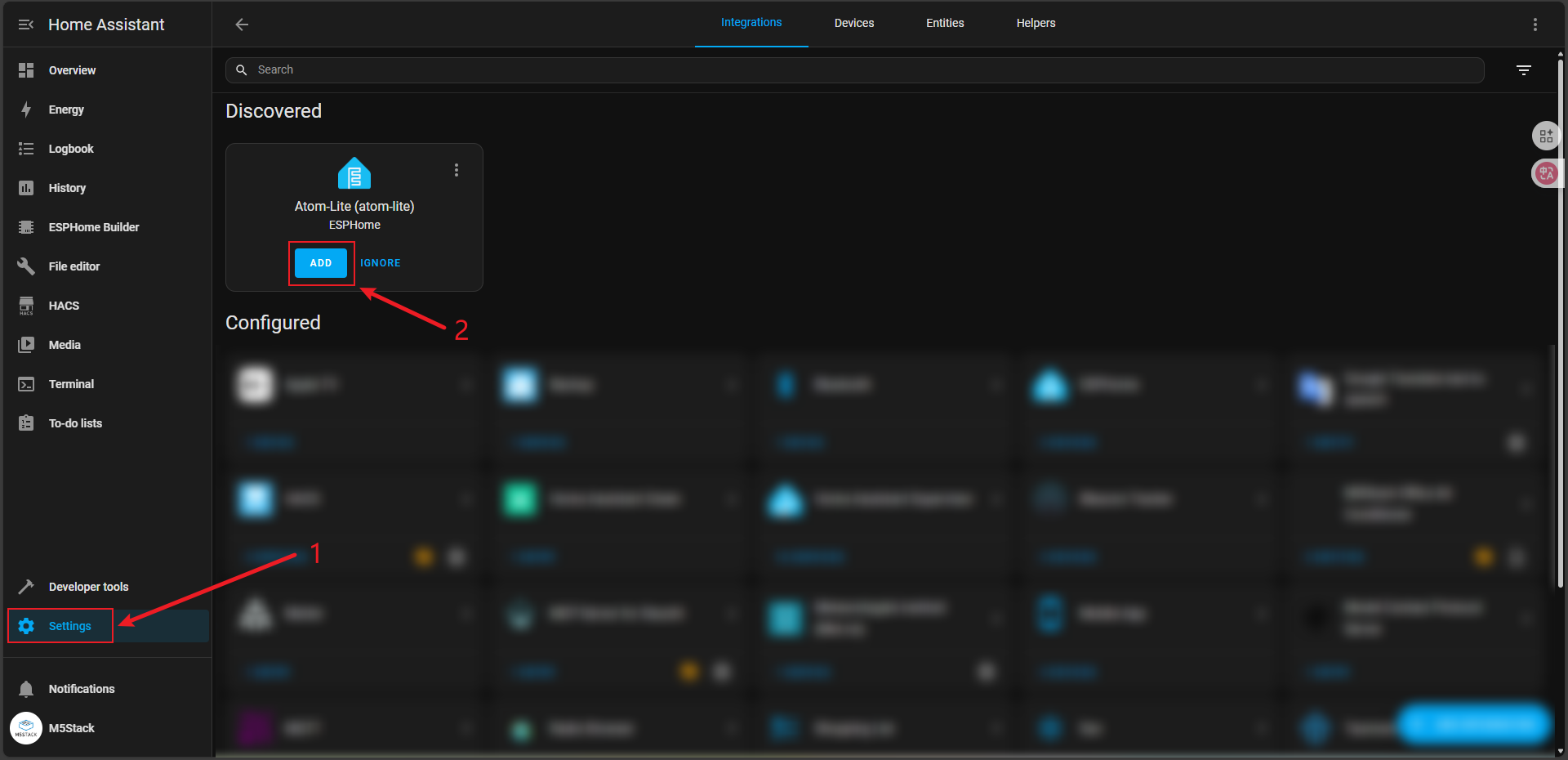
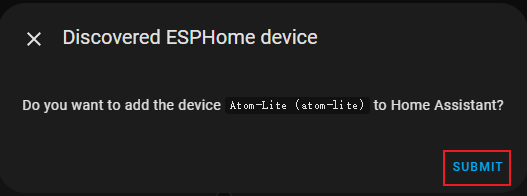
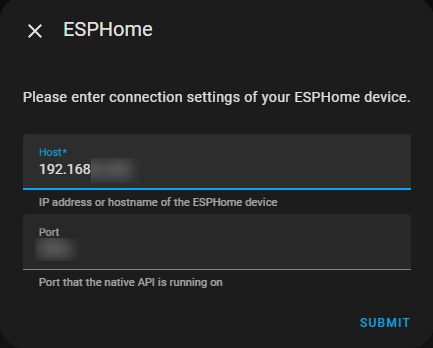
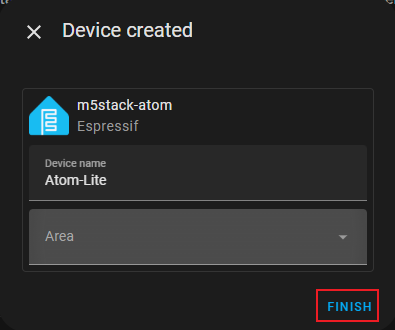
6. HA オートメーション設定
Setting をクリックして設定画面に入り、Devices & services を選択します。
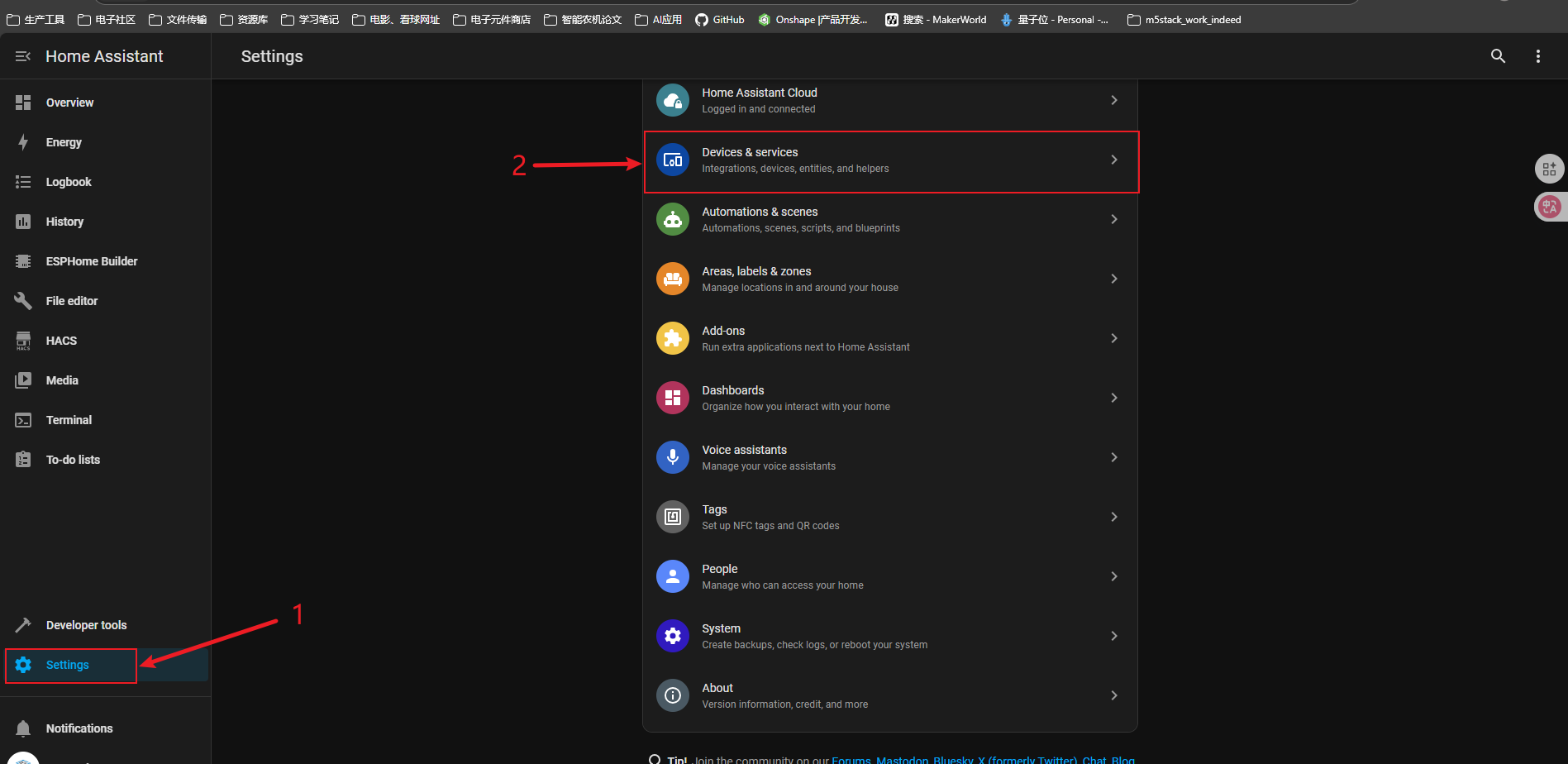
検索バーで ESP を検索して ESPHome を見つけ、Atom-Lite を選択します。
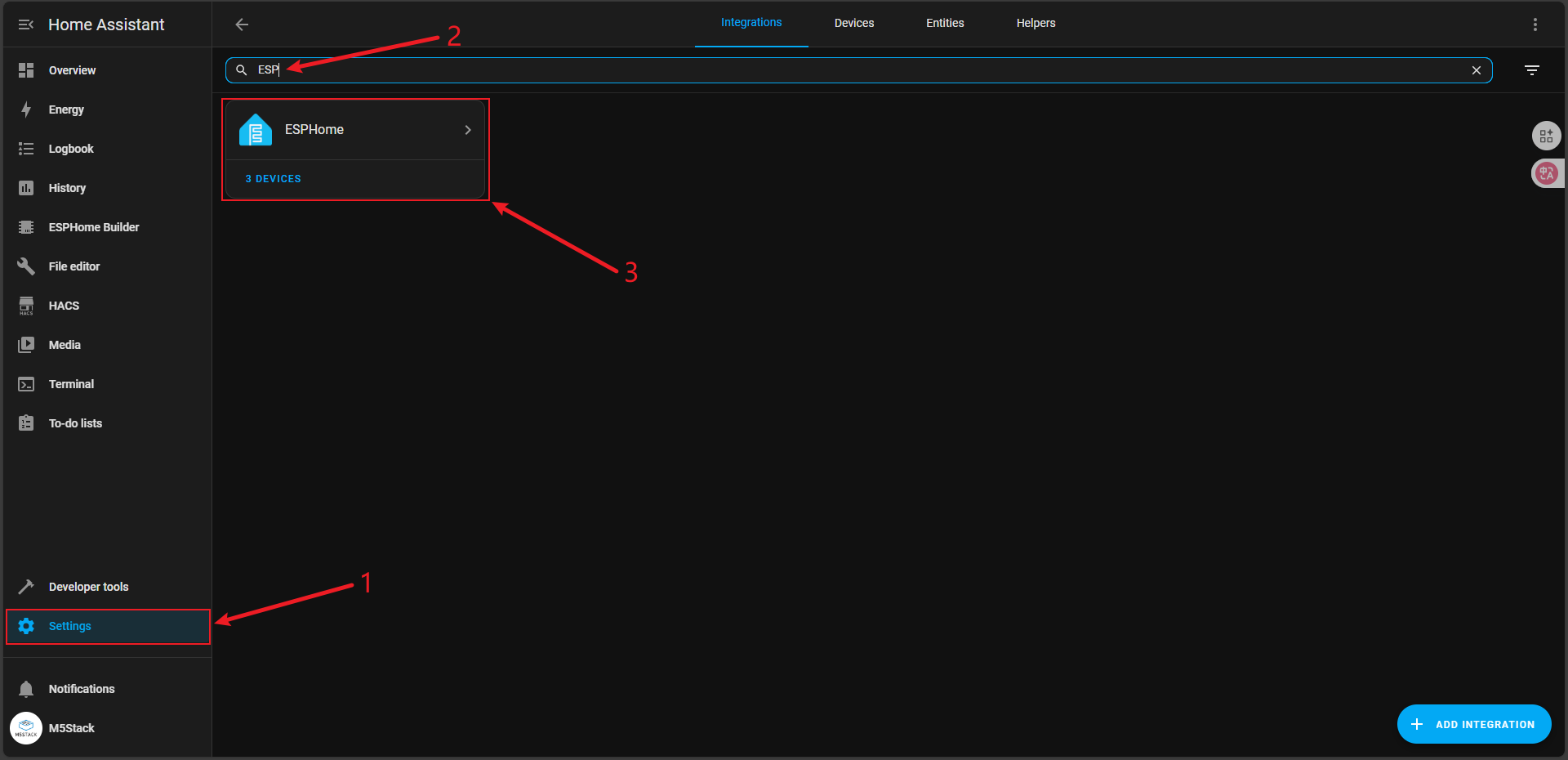
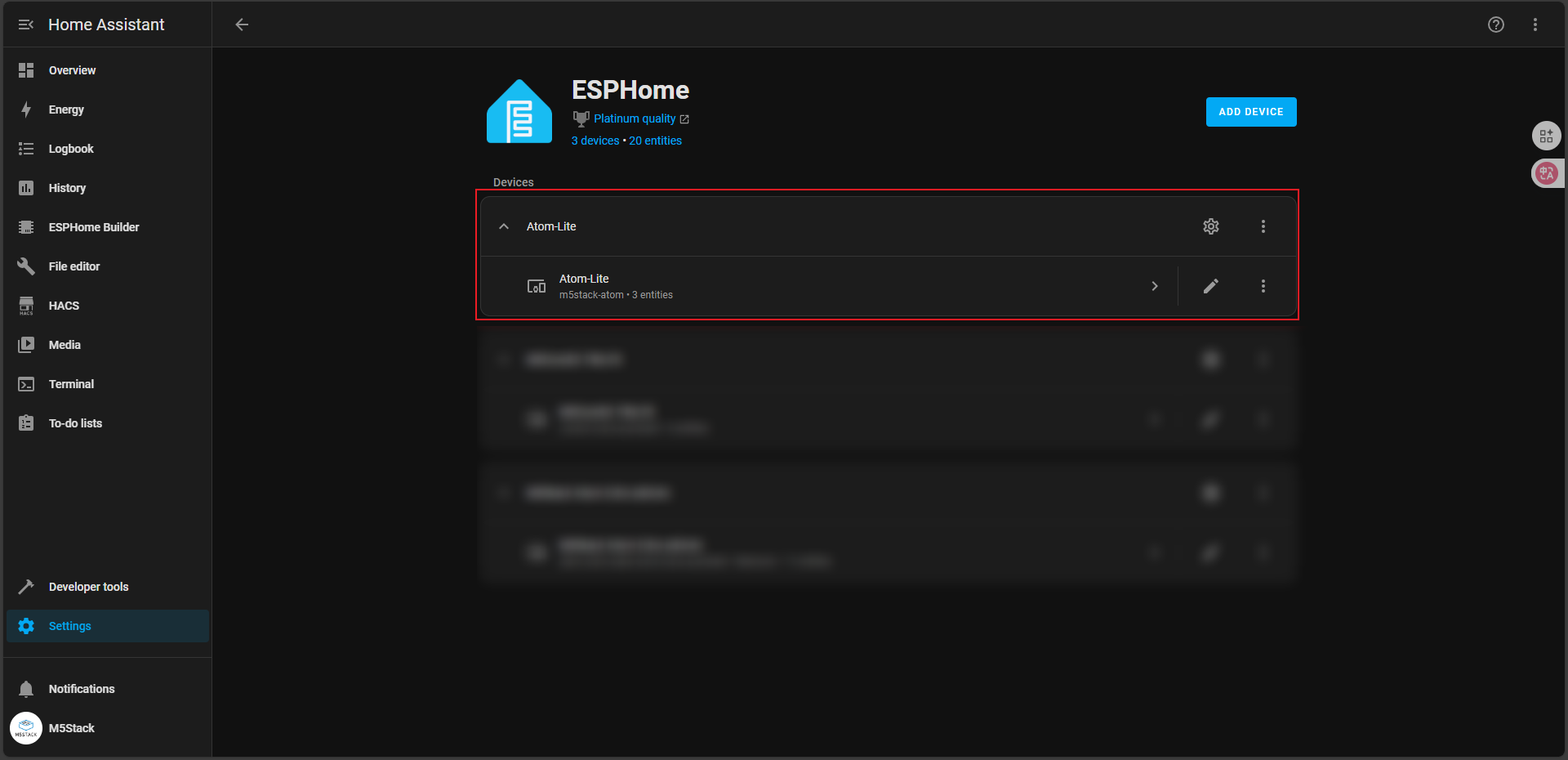
Atom-Lite 設定ページでは、Atom RGB Light と Atom Button の 2 つの エンティティ が表示されます。オートメーションはこれらのエンティティを設定することで実現されます。+ボタンをクリックして Automations を追加し、指示に従って設定します。
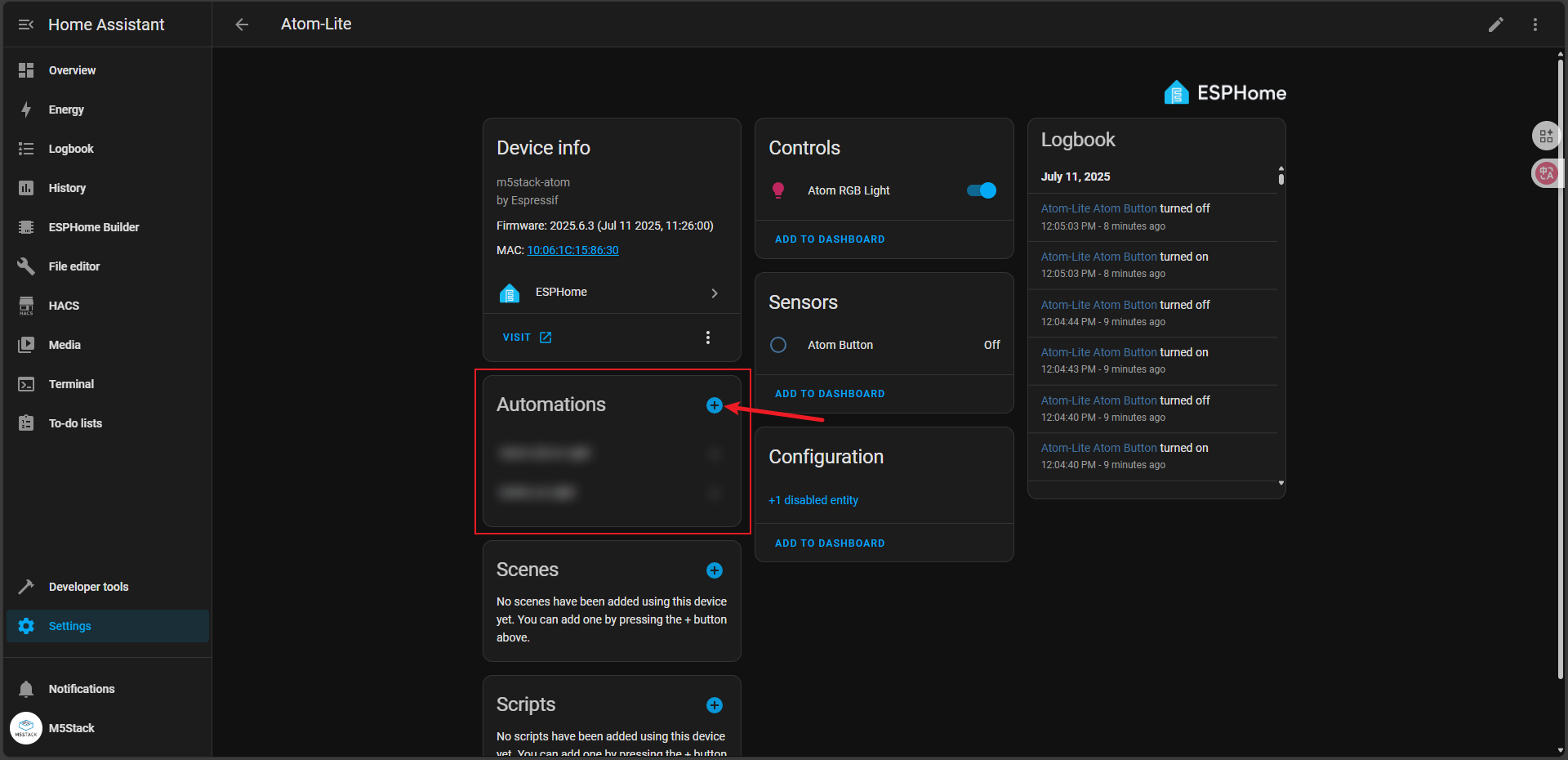
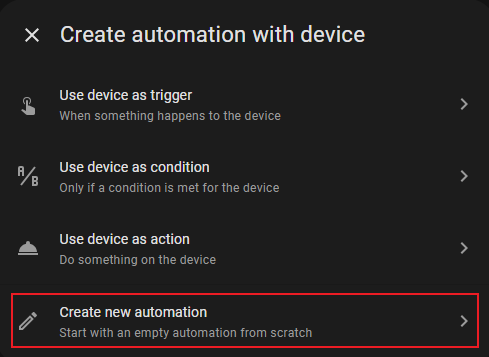
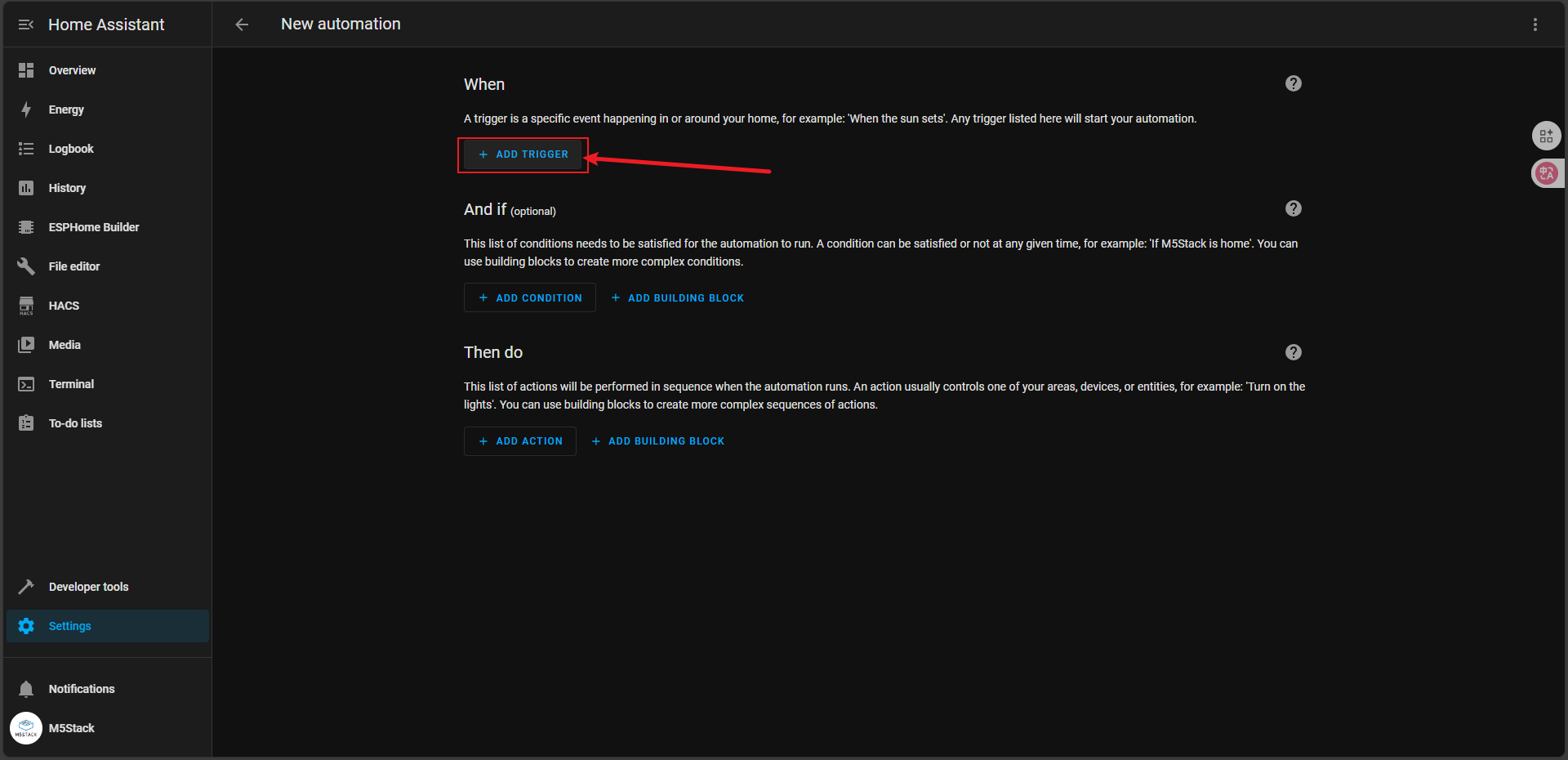
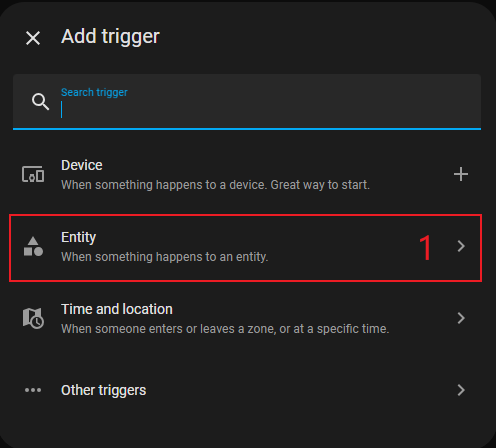
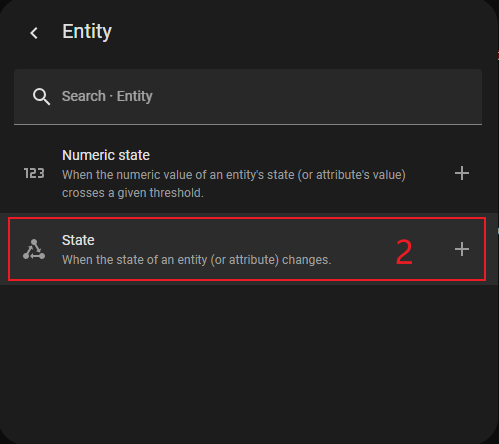
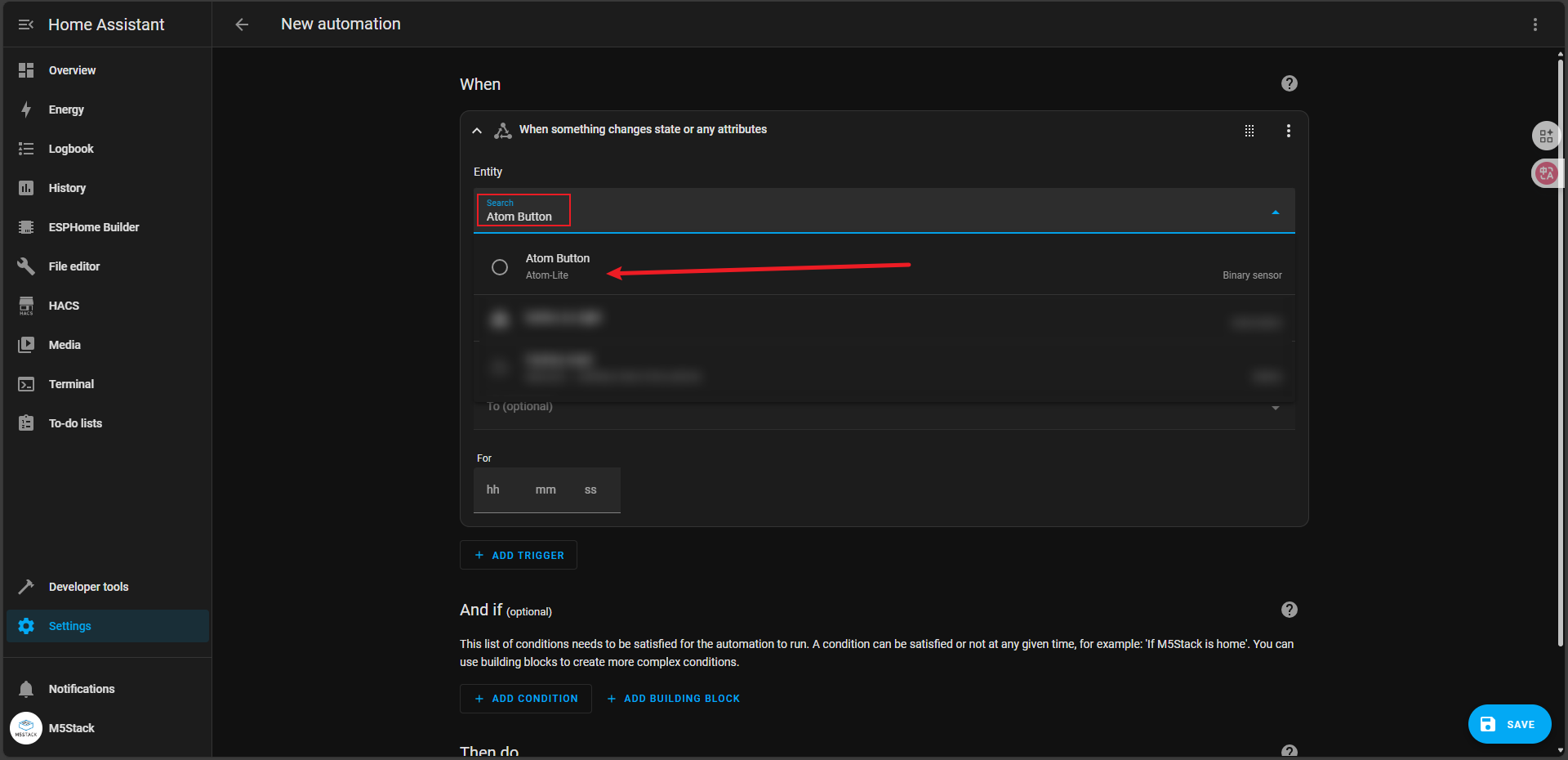
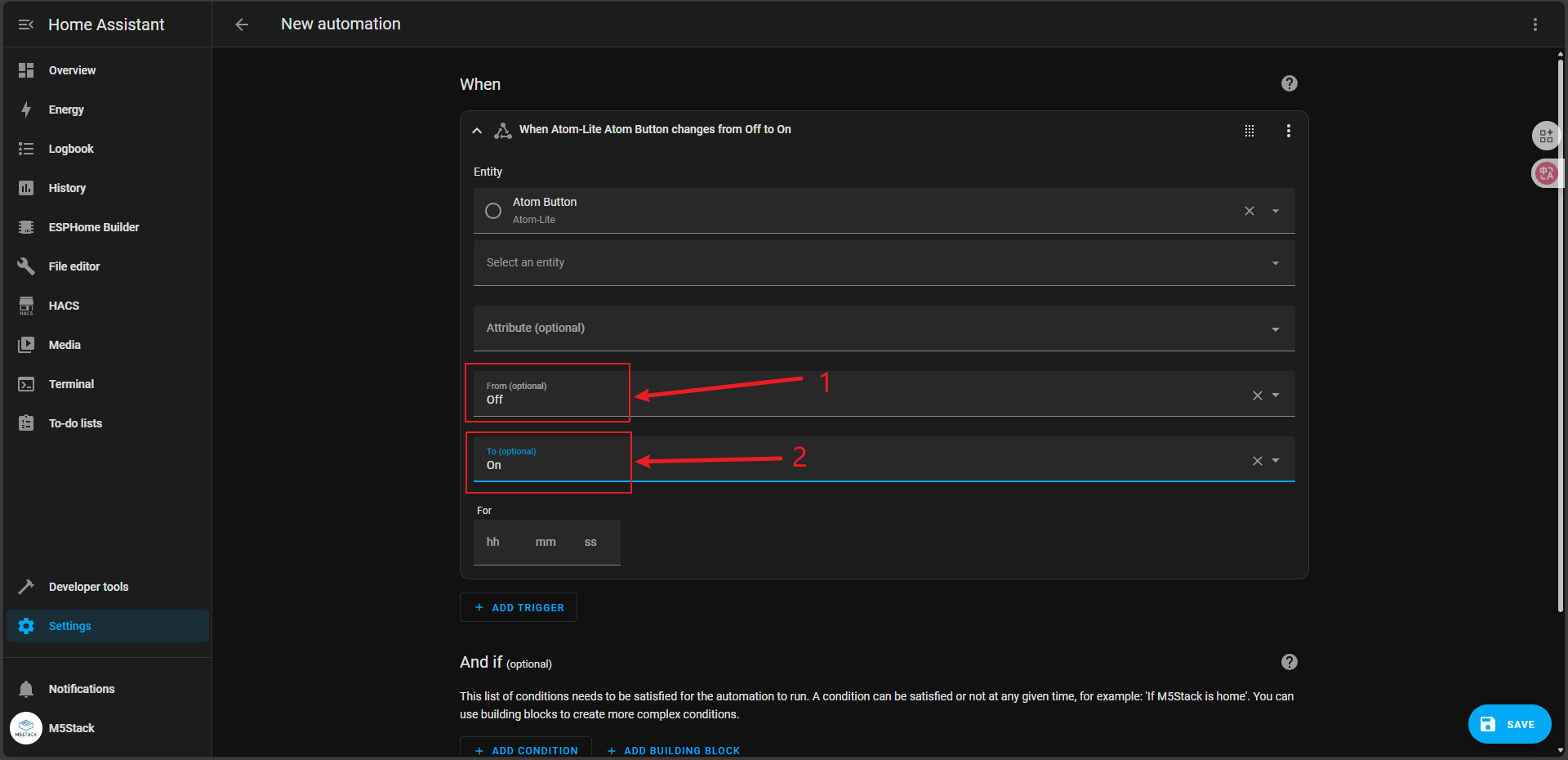
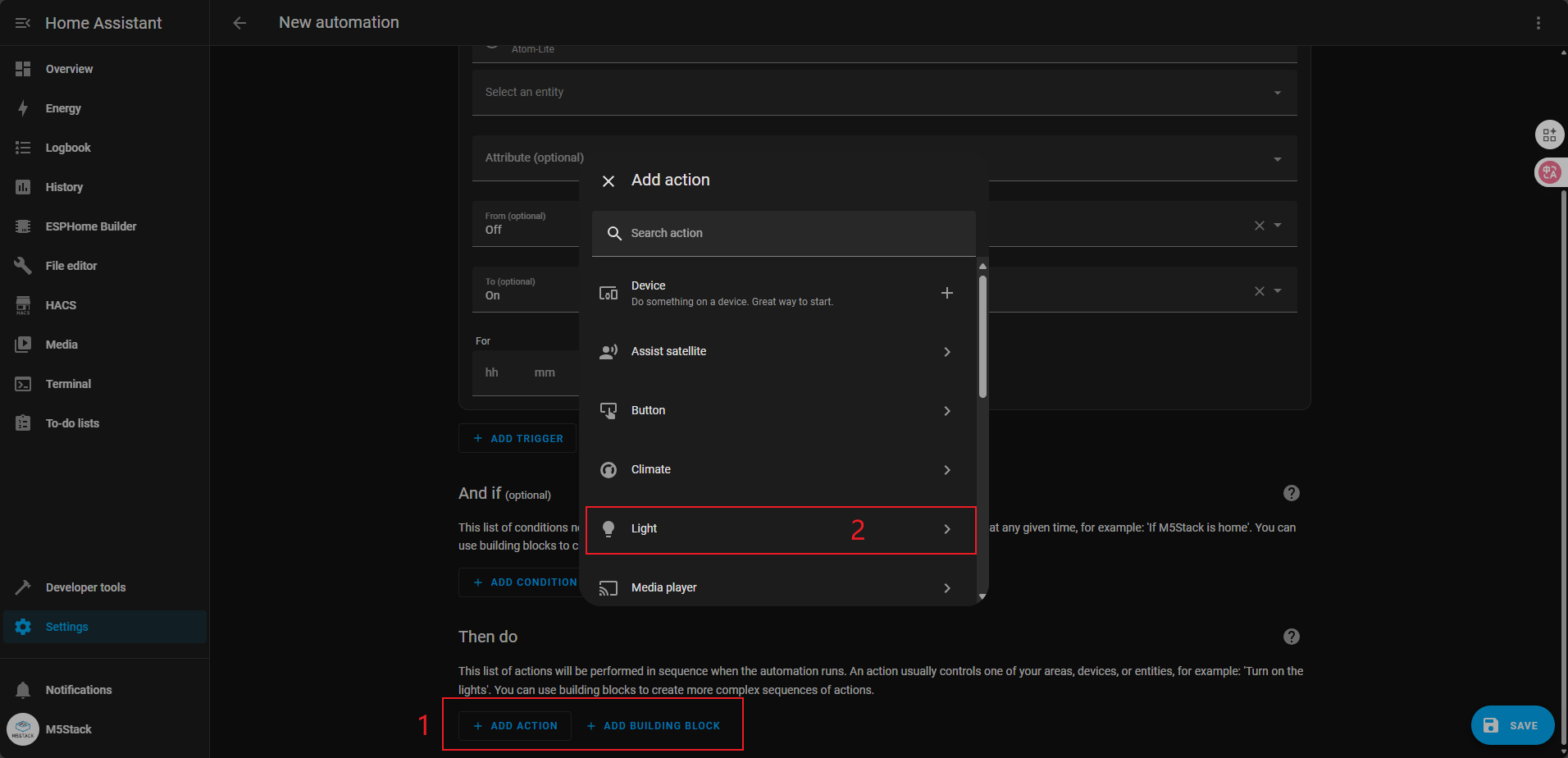
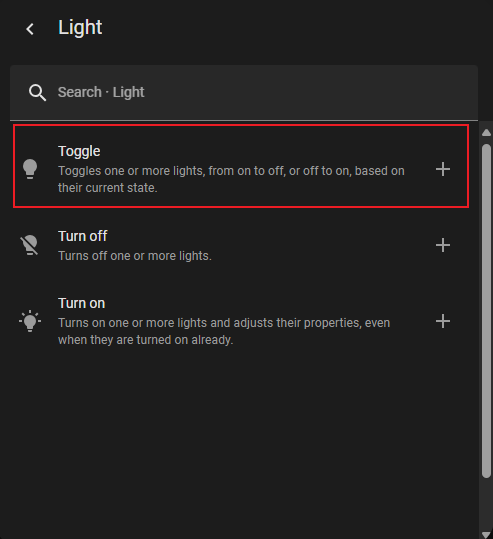
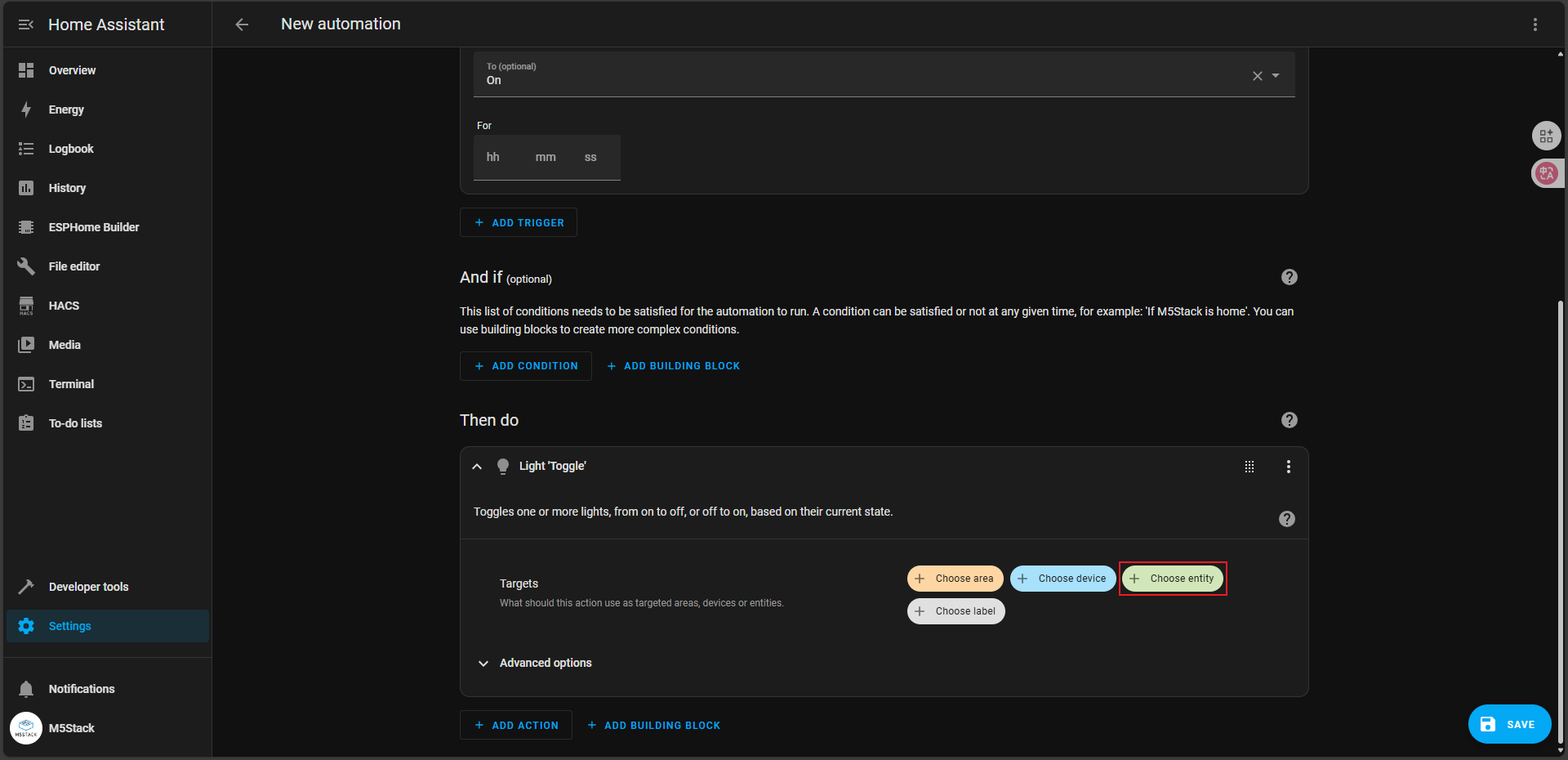
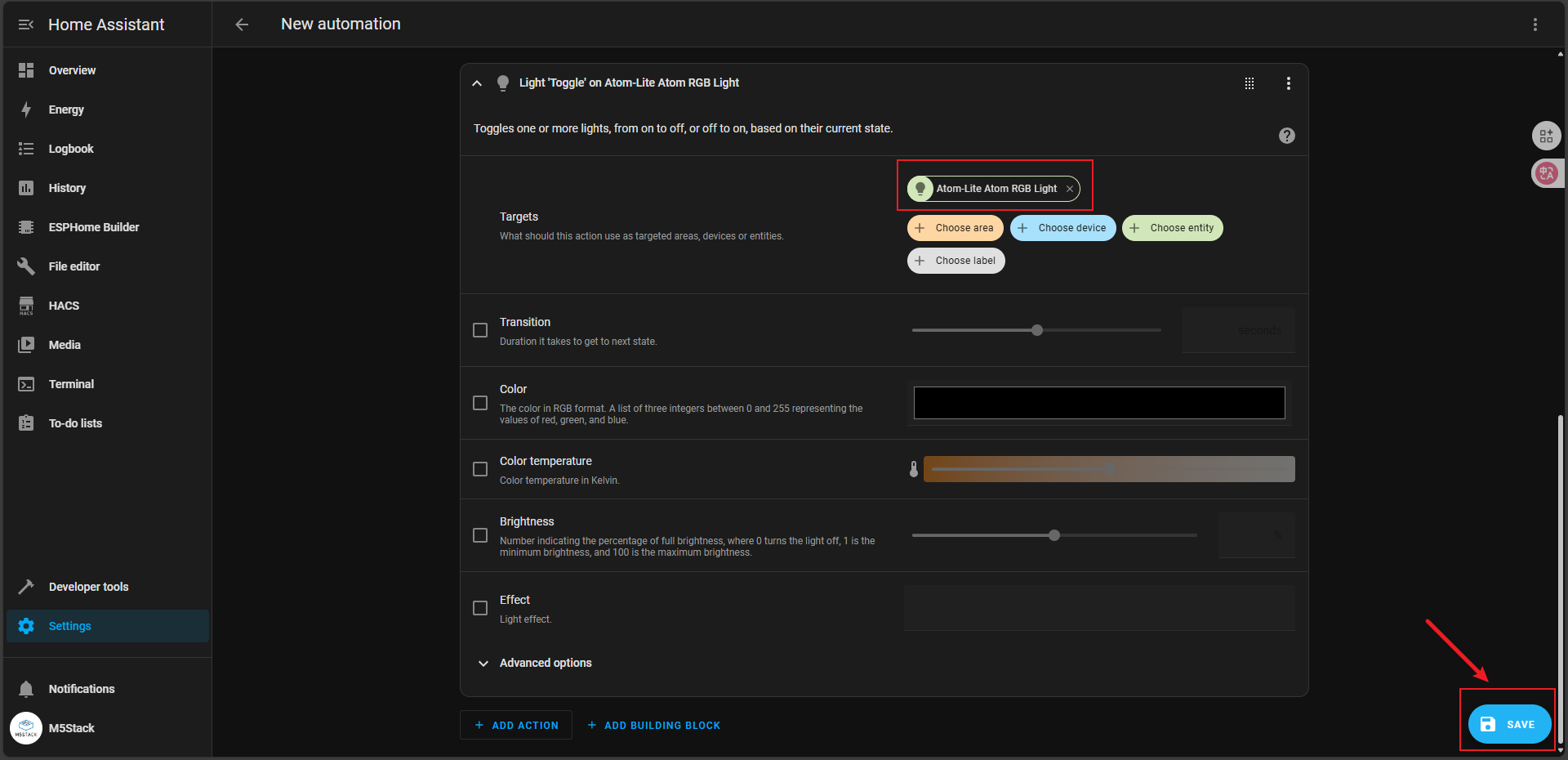
このように、Atom ButtonとAtom RGB Lightのエンティティを使用してAutomationsを作成しました。このオートメーションの効果は、ボタンをクリックするとライトの状態が切り替わることです。
7. HA コンポーネントで Atom RGB を制御
Overview メニューをクリックしてコンポーネント制御画面に入り、右上の edit ボタンをクリックして編集モードに入ります。
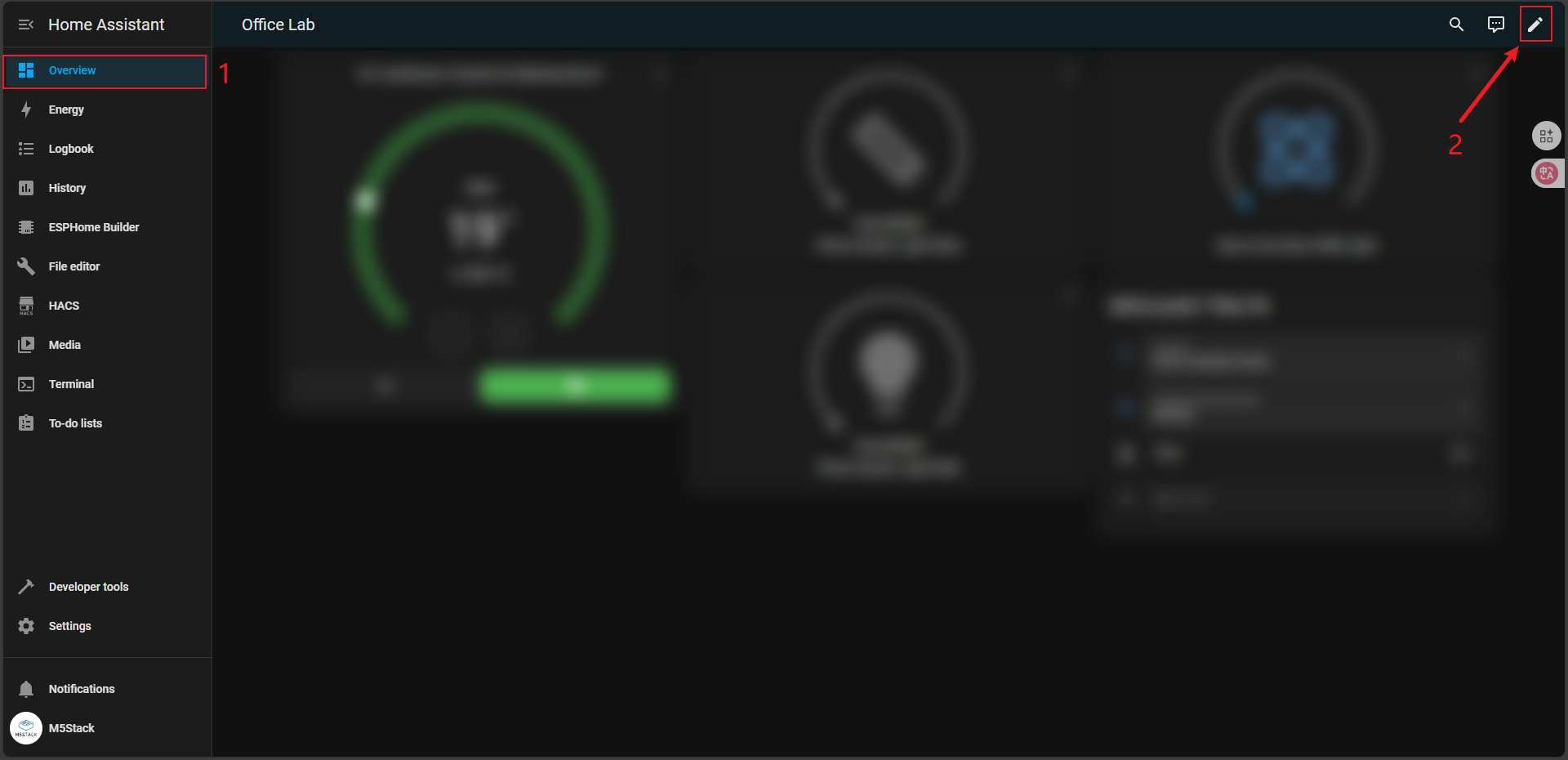
By card インターフェースで Light を検索し、Atom RGB Light エンティティコンポーネントを選択します。
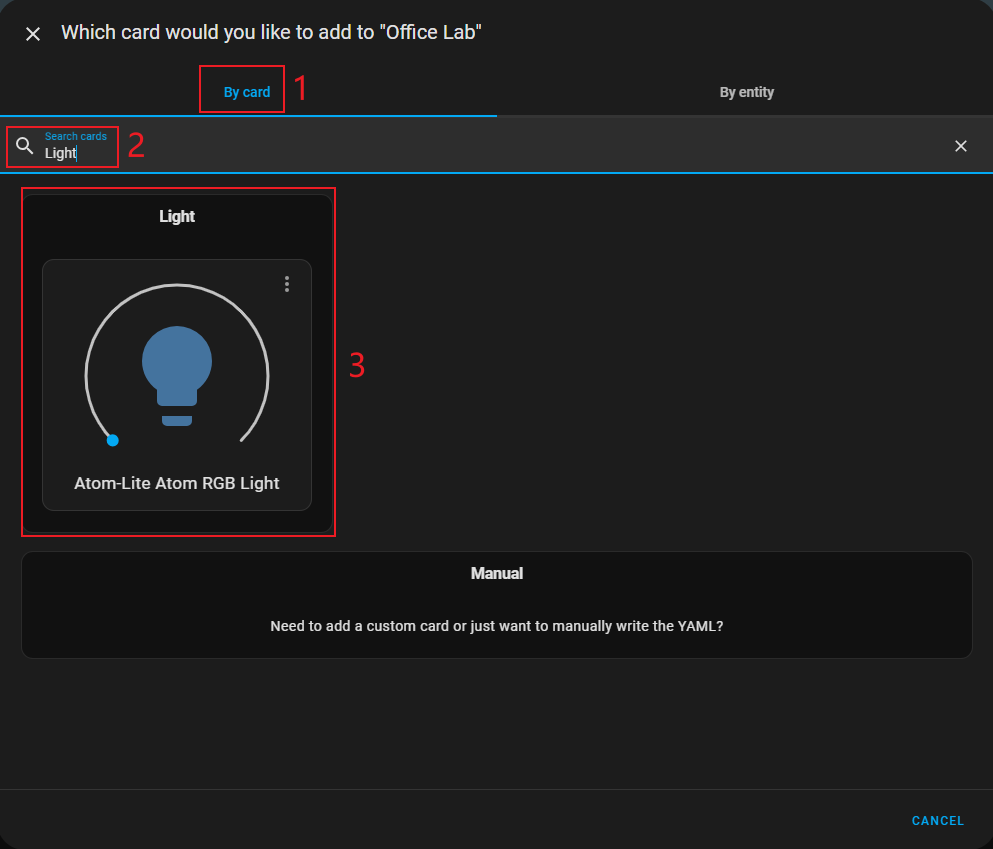
コンポーネント設定は以下の通りです:
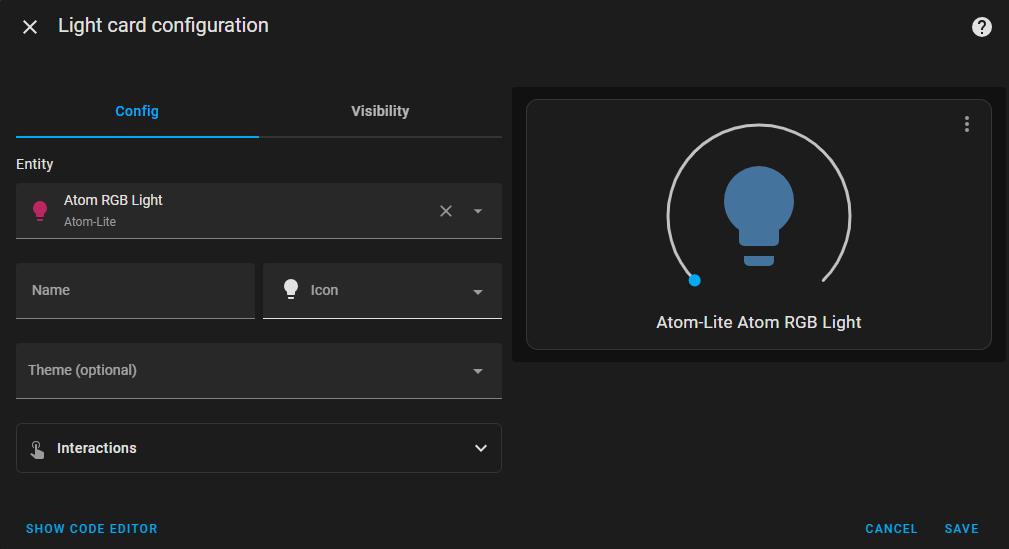
8. デモンストレーション
- ボタンをダブルクリックすると RGB ライトがピンクに切り替わります。
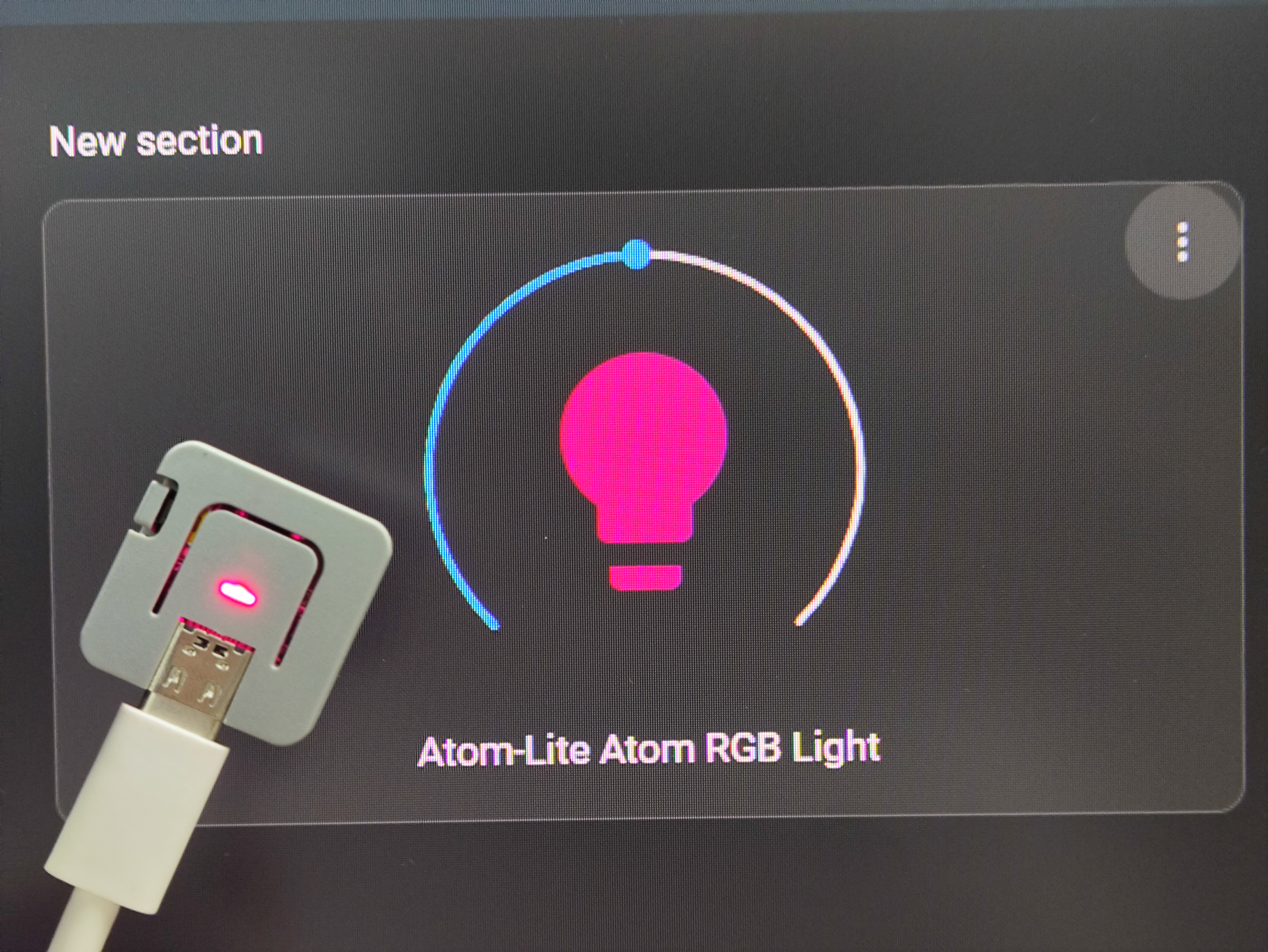
- ボタンを 2 秒以上長押しすると RGB ライトが緑色に切り替わります。
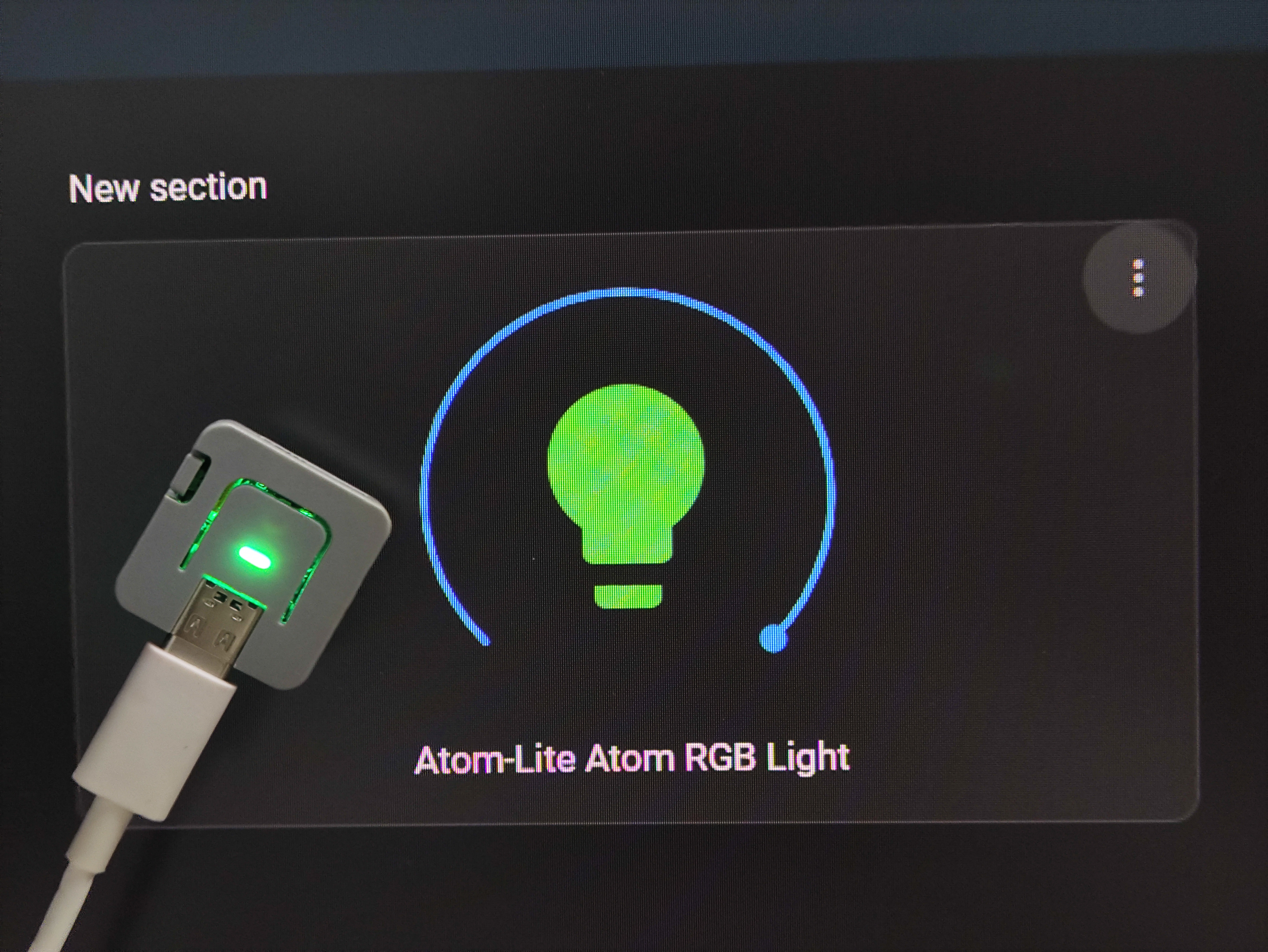
- RGB ライトの状態はコンポーネント上にリアルタイムで表示されるだけでなく、コンポーネントから直接制御することも可能です。